Sisällys. Esipuhe. Ensiluokkaiset toiminnot. Aloittaminen. Puhelut ja yhteystiedot
|
|
|
- Kai Mäki
- 8 vuotta sitten
- Katselukertoja:
Transkriptio
1 Plus Käyttöopas
2 Sisällys Esipuhe Ensiluokkaiset toiminnot 2 Suuren aukon tila 2 Kassakaappi 3 Kameran käynnistäminen galleriasta 3 QR-koodi 4 Tietosuoja Aloittaminen 6 Puhelimesi yhdellä silmäyksellä 7 Mikro-SIM-kortin ja nano-sim-kortin asettaminen paikalleen 9 Mikro-SIM-kortin ja nano-sim-kortin irrottaminen 9 microsd-kortin asettaminen paikalleen 10 MicroSD-kortin irrottaminen 11 Näytön lukitseminen ja lukituksen avaaminen 12 Kahden kortin asetukset 13 Yhdistäminen Wi-Fi-verkkoon 13 Mobiilidatan kytkeminen päälle 13 Puhelimen kytkeminen tietokoneeseen 14 Yhteystietojen tuonti vanhasta puhelimesta 15 Kosketusnäytön eleet 16 Liikeohjaus 18 Tilakuvakkeet 20 Koti 23 Ilmoitus 24 Sovellusten käyttäminen 25 Puhelimen personointi 26 Tekstin kirjoittaminen Puhelut ja yhteystiedot 31 Puhelun soittaminen 33 Puheluun vastaaminen ja puhelun hylkääminen 34 Puhelun aikana mahdolliset toimet 35 Kolmannen osapuolen puheluun vastaaminen 35 Neuvottelupuhelun soittaminen 36 Puhelulokin käyttö 36 Taskutilan ottaminen käyttöön 37 Puheluasetukset 37 Yhteystietojen hallinta 38 Yhteystiedon hakeminen i
3 38 Yhteystietojen tuominen tai vieminen 41 Yhteystiedon lisääminen suosikkeihin 41 Yhteystietoryhmät Sisällys Viestit ja sähköposti 43 Tekstiviestin lähettäminen 43 Viestiin vastaaminen 44 Viestien hallinta 45 Sähköpostitilin lisääminen 46 Sähköpostiviestin lähettäminen 47 Sähköpostiviestien tarkistaminen 47 Tilin määrittäminen Kamera ja Galleria 49 Näytön sieppaus 50 Valokuvan ottaminen 50 Kaappaustila 53 Videon kuvaaminen 53 Videokuvaustila 53 Kameran asetukset 54 Galleria Musiikki ja video 56 Musiikkikappaleiden lisääminen 57 Musiikin kuunteleminen 58 Soittolistan luominen 58 Soittolistan toistaminen 58 Soittolistan poistaminen 59 Kappaleen asettaminen soittoääneksi 59 Videon toistaminen Verkko ja jakaminen 60 Mobiilidatan kytkeminen päälle 60 Wi-Fi-verkko 61 Laitteen mobiilidatayhteyden jakaminen 62 Datan siirtäminen Bluetoothin kautta 64 Tietojen siirtäminen Wi-Fi Direct -toiminnolla 65 Datan siirtäminen puhelimen ja tietokoneen välillä 66 Datan siirtäminen puhelimen ja USB-tallennusvälineen välillä 67 Moninäyttö 68 Huawei Beam Sovellukset 70 Sovellusten hallinta 71 Varmuuskopiointi ii
4 73 Älykäs ohjain 74 Puhelimen hallinta 76 Kalenteri 77 Kello 78 Sää 79 Huomautus 80 FM-radio Sisällys Puhelinasetukset 82 Paikkapalvelujen ottaminen käyttöön 82 Äänensävyasetusten muuttaminen 83 Näyttöasetusten muuttaminen 84 Yksikätisen käytön ottaminen käyttöön 84 Käsinetilan ottaminen käyttöön 85 Kelluvan painikkeen ottaminen käyttöön 86 Lukitusnäytön tyylin muuttaminen 87 Lentokonetilan ottaminen käyttöön tai poistaminen käytöstä 88 SIM-kortin PIN-koodin asettaminen 88 Tilin määrittäminen 89 Tehdasasetusten palauttaminen 89 Puhelimen päivittäminen: 90 Päivämäärän ja kellonajan asettaminen 91 Järjestelmän kielen vaihtaminen 91 Helppokäyttöisyys Turvallisuutta koskevat tiedot Oikeudellinen huomautus iii
5 Esipuhe Kaikki tämän oppaan kuvat ovat vain viitteellisiä. Itse tuote voi olla erilainen. Tämän oppaan ominaisuudet ovat vain viitteellisiä. Kaikki puhelimet eivät välttämättä tue eräitä ominaisuuksia. Symbolit ja merkitykset Huomautus Huomio Korostaa tärkeitä tietoja ja vihjeitä ja antaa lisätietoja. Osoittaa mahdollisesti ilmeneviä ongelmia, kuten laitteen vaurioituminen tai datan menetys, jos asianmukaista huolenpitoa tai tarkkaavaisuutta ei anneta. 1
6 Ensiluokkaiset toiminnot Suuren aukon tila Suuren aukon tilassa voit manuaalisesti suurentaa aukkoa pientä syvätarkkuutta ja epäterävää taustaa varten tai pienentää sitä, jotta etuala ja tausta tarkentuvat. 1. Kosketa aloitusnäytössä Kamera. 2. Vaihda suuren aukon tilaan liu'uttamalla sormi näytön poikki. 3. Säädä tarkennuspistettä koskettamalla jotain näytön aluetta. 4. Vedä ylöspäin, kun haluat suurentaa aukkoa, tai alaspäin, kun haluat pienentää aukkoa. 5. Ota valokuva koskettamalla. osoittaa suuren aukon tilassa otetut kuvat. Voit koskettaa haluat muokata kuvaa esimerkiksi säätämällä tarkennuspistettä, epäterävöittämällä taustaa ja käyttämällä suodinta., kun Kassakaappi Kassakaappitoiminto auttaa pitämään tärkeät tiedostot ja tietosuojan turvassa. Kassakaapin ottaminen käyttöön 1. Kosketa aloitusnäytössä Tiedostoa. 2. Kosketa kohdassa Luokat tai Paikalliset. 3. Kosketa Ota käyttöön. 4. Syötä salasanoja ja vastauksia turvakysymyksiin noudattamalla näyttöön tulevia ohjeita ja kosketa sitten Valmis. 2
7 Ensiluokkaiset toiminnot Tiedostojen lisääminen kassakaappiin 1. Kosketa aloitusnäytössä Tiedostoa. 2. Kosketa kohdassa Luokat tai Paikalliset. 3. Syötä salasana ja kosketa Valmis. 4. Kosketa Lisää. 5. Noudata näyttöön tulevia ohjeita ja valitse kassakaappiin lisättävät tiedostot. 6. Lisää valitut tiedostot kassakaappiin koskettamalla LISÄÄ. Kameran käynnistäminen galleriasta 1. Kosketa aloitusnäytössä Galleria. 2. Tuo etsin esiin puolen näytön tilassa pyyhkäisemällä alas kohdasta Aika ja avaa kamera pyyhkäisemällä uudestaan alas. Kaikkia kameran ominaisuuksia ei voi käyttää puolen näytön tilassa. 3. Ota valokuva koskettamalla. 4. Palaa Galleriaan koskettamalla Palaa. QR-koodi Voit lukea QR-koodeja käyttämällä kameraa ja galleriaa. QR-koodin lukeminen Galleriaa käyttämällä 1. Kosketa aloitusnäytössä Galleria. 2. Valitse QR-koodin kuva. 3. Kosketa kuvaa. Galleria lukee QR-koodimerkinnän automaattisesti. 4. Näytä lisätiedot koskettamalla QR-koodimerkintää. 3
8 QR-koodin lukeminen kameraa käyttämällä Ensiluokkaiset toiminnot 1. Kosketa aloitusnäytössä Kamera. 2. Rajaa QR-koodi kameralla. Kamera lukee QR-koodimerkinnän automaattisesti. 3. Näytä yksityiskohdat koskettamalla QR-koodimerkintää. Tietosuoja Jos puhelimessasi on yksityisiä tietoja, jotka haluat pitää piilossa muilta, voit ottaa tietosuojan käyttöön ja määrittää kaksi eri salasanaa: yhden itsellesi ja toisen vieraille. Tietosuojan ottaminen käyttöön 1. Kosketa aloitusnäytössä Asetukset. 2. Kosketa Kaikki -kohdassa Suojaus. 3. Kosketa Tietosuoja > Aloitetaan. 4. Valitse salasanan muoto. 5. Syötä omistajan salasana ja vierailijan salasana noudattamalla näyttöön tulevia ohjeita. Kun tietosuojatila on otettu käyttöön, voit käyttää kaikkea puhelimen sisältöä syöttämällä omistajan salasanan. Kun syötetään vierailijan salasana, voidaan käyttää sisältöä, jota ei ole suojattu. Yksityisten tietojen asettaminen 1. Kosketa aloitusnäytössä Asetukset. 2. Kosketa Kaikki -kohdassa Suojaus. 3. Kosketa Tietosuoja. 4. Syötä omistajan salasana ja kosketa Seuraava. 5. Määritä yksityiset yhteystiedot, albumit ja sovellukset kohdassa Aseta yksityinen data. 4
9 Ensiluokkaiset toiminnot Tietosuojan poistaminen käytöstä 1. Kosketa aloitusnäytössä Asetukset. 2. Kosketa Kaikki -kohdassa Suojaus. 3. Kosketa Tietosuoja. 4. Syötä omistajan salasana ja kosketa Seuraava. 5. Poista tietosuoja käytöstä koskettamalla Tietosuoja. Kun tietosuoja on poistettu käytöstä, omistajan salasana toimii näytön lukituksen poiston salasanana ja vierailijan salasana ei kelpaa. 5
10 Aloittaminen Puhelimesi yhdellä silmäyksellä Kuulokesarjan liitin 2 3 Tilanilmaisin 4 5 Mikrofoni 6 7 Mikro-SIM-korttipaikka 8 9 Virtapainike Kuuloke 12 Melua vaimentava 13 mikrofoni 14 Etukamera Navigointirivi Micro-USB-portti microsd-korttipaikka/ nano-sim-korttipaikka Äänenvoim.painike Lähestymisanturi/ valoisuusanturi Takakamera 6
11 Aloittaminen 15 Salama 16 NFC-anturin alue 17 Kaiutin Älä peitä valoisuus- ja lähestymisanturin ympärillä olevaa aluetta. Jos kiinnität näyttöön suojakalvon, varmista, ettei se peitä anturia. Navigointirivi Palaa Alkuun Viimeisimmät Voit palata edelliseen näyttöön tai sulkea nykyisen sovelluksen koskettamalla. Palaa kotinäyttöön koskettamalla. Saat viimeksi käytettyjen sovellusten luettelon näkyviin koskettamalla. Mikro-SIM-kortin ja nano-sim-kortin asettaminen paikalleen Puhelimessa voidaan käyttää vain tavallisia mikro-sim-kortteja ja nano- SIM-kortteja. Älä käytä mitään muuta kokoa, sillä ne voivat vahingoittaa puhelinta. Jos SIM-kortti täytyy ostaa tai vaihtaa, ota yhteyttä palveluntarjoajaan. Varmista ennen mikro-sim-kortin ja nano-sim-kortin asettamista paikalleen, että puhelin on sammutettu. 7
12 Aloittaminen 1. Avaa SIM-kortin alusta asettamalla poistotyökalu tai paperiliitin korttipidikkeessä olevaan reikään. Ole varovainen käyttäessäsi SIM-kortin poistotyökalua, että et loukkaa itseäsi tai vaurioita puhelinta. Pidä se poissa lasten ulottuvilta. 2. Vedä SIM-korttien alustat varovasti ulos. 3. Aseta mikro-sim- ja nano-sim-kortit niiden alustoihin. Varmista, että korttien kultaiset kontaktialueet ja viistetyt reunat osoittavat oikeisiin suuntiin (a). Paina sitten korttien alustat takaisin paikalleen (b). a b 8
13 Mikro-SIM-kortin ja nano-sim-kortin irrottaminen Aloittaminen Varmista ennen mikro-sim-kortin ja nano-sim-kortin irrottamista, että puhelin on sammutettu. 1. Avaa SIM-kortin alusta asettamalla poistotyökalu tai paperiliitin alustassa olevaan reikään (a). 2. Ota SIM-kortti pois ja paina SIM-kortin alusta takaisin paikalleen (b). b a microsd-kortin asettaminen paikalleen Voit laajentaa puhelimen tallennustilaa microsd-kortilla. 1. Avaa microsd-korttipidike asettamalla poistotyökalu tai paperiliitin microsd-korttipidikkeessä olevaan reikään. 9
14 Aloittaminen 2. Ota microsd-korttipidike varovasti ulos. 3. Aseta microsd-kortti pidikkeeseen. Varmista, että microsd-kortin kultainen kontaktialue ja viistetty reuna osoittavat oikeisiin suuntiin (a). Paina sitten kortin alusta takaisin paikalleen (b). a b MicroSD-kortin irrottaminen Poista microsd-kortti käytöstä ennen sen irrottamista, muuten microsdkortti voi vaurioitua. 1. Kosketa kotinäytössä. 2. Kosketa Kaikki-kohdassa Tallennustila. 3. Kosketa Oma SD-kortti > Poista SD-kortti käytöstä. 4. Avaa microsd-korttipidike asettamalla poistotyökalu tai paperiliitin microsd-korttipidikkeessä olevaan reikään. 5. Ota microsd-kortti varovasti ulos. 10
15 Näytön lukitseminen ja lukituksen avaaminen Aloittaminen Näytön lukitseminen Menetelmä 1: Lukitse näyttö manuaalisesti painamalla virtapainiketta. Menetelmä 2: Näyttö lukittuu määritetyn ajan kuluttua automaattisesti, jos puhelinta ei käytetä. Jos haluat valita näytön lukitusmenetelmän, kosketa aloitusnäytössä Asetukset. Kosketa esiin tulevassa Yleiset-välilehdessä Näytön lukitus > Näytön lukitus. Näytön lukituksen poistaminen Jos näyttö on sammutettu, kytke se päälle painamalla virtapainiketta. Poista näytön lukitus liu'uttamalla sormea mihin tahansa suuntaan. 11
16 Kahden kortin asetukset Aloittaminen SIM-kortin ottaminen käyttöön tai pois käytöstä Voit asentaa puhelimeen kaksi SIM-korttia ja käyttää niistä yhtä tai kumpaakin samaan aikaan. Kun SIM-korttia ei tarvitse käyttää, poista se käytöstä. 1. Kosketa aloitusnäytössä Asetukset. 2. Kosketa Kaikki -kohdassa SIM-kortin hallinta. 3. Ota SIM-kortti käyttöön tai pois käytöstä valitsemalla kohdan Kortti 1 tai Kortti 2 vieressä oleva valintaruutu tai poistamalla sen valinta. Esiin tulevat asetukset voivat vaihdella palveluntarjoajan ja puhelimen mallin mukaan. SIM-oletuskortin valitseminen datapalveluita varten Voit valita datapalveluiden SIM-oletuskortin. 1. Kosketa aloitusnäytössä Asetukset 2. Kosketa Kaikki -kohdassa SIM-kortin hallinta. 3. Kosketa Kortti 1 tai Kortti 2 kohdan Oletusdataverkko vieressä. Esiin tulevat asetukset voivat vaihdella palveluntarjoajan ja puhelimen mallin mukaan. SIM-oletuskortin valitseminen puheluita ja viestejä varten Voit valita SIM-oletuskortin puheluita tai viestejä varten. 1. Kosketa aloitusnäytössä Asetukset. 2. Kosketa Kaikki -kohdassa SIM-kortin hallinta. 3. Kosketa Kortti 1 tai Kortti 2 kohdan Oletuspuhelut/-viestit vieressä. Kaikki palveluntarjoajat eivät välttämättä tue tätä toimintoa. 12
17 Yhdistäminen Wi-Fi-verkkoon Aloittaminen 1. Avaa ilmoituspaneeli pyyhkäisemällä tilariviltä alaspäin. 2. Tuo Wi-Fi-asetusnäyttö esiin koskettamalla ja pitämällä pohjassa kohdassa Pikavalikot. 3. Ota Wi-Fi käyttöön koskettamalla Wi-Fi-kytkintä. Puhelin etsii sitten käytettävissä olevat Wi-Fi-verkot ja näyttää ne. 4. Kosketa Wi-Fi-verkkoa, johon haluat muodostaa yhteyden. Jos Wi-Fiverkko on salattu, syötä salasana, kun sitä kysytään. Mobiilidatan kytkeminen päälle 1. Avaa ilmoituspaneeli pyyhkäisemällä tilariviltä alaspäin. 2. Ota mobiilidata käyttöön koskettamalla Pikavalikot-kohdassa. Kun Internet-yhteyttä ei tarvita, säästä akun virtaa ja vähennä datakäyttöä poistamalla mobiilidata käytöstä. Puhelimen kytkeminen tietokoneeseen Yhdistä puhelin tietokoneeseen USB-kaapelilla ja valitse näyttöön tulevia ohjeita noudattamalla yhteystila valokuvien, videoiden, kappaleiden ja muiden tiedostojen siirtämiseen puhelimen ja tietokoneen välillä. Medialaite (MTP) PC Suite (HiSuite) Lue, hallitse ja siirrä tiedostoja puhelimen muistissa. Lisätietoja: MTP-tila. HiSuite on tietokoneessa toimiva puhelimen hallintaohjelmisto. Sen avulla voit varmuuskopioida ja palauttaa puhelimen tietoja, asentaa tai poistaa sovelluksia sekä synkronoida yhteystietoja, viestejä, valokuvia, kalentereita ja muita tiedostoja puhelimen ja tietokoneen välillä. Lisätietoja: HiSuite-tila. 13
18 Aloittaminen USB-muistitikku Jos microsd-kortti on asennettu, voit käyttää puhelinta USB-tallennusvälineenä, lukea dataa sen microsdkortilta ja siirtää dataa tietokoneeseen ja tietokoneesta. Lisätietoja: USB-muistitikkutila. Yhteystietojen tuonti vanhasta puhelimesta Voit tuoda yhteystietoja vanhasta puhelimesta millä tahansa seuraavista tavoista: SIM-kortti Muistilaite Bluetooth Varmuuskopiointi Tietokone Kopioi SIM-kortissa olevat yhteystiedot uuteen puhelimeen. Lisätietoja: Yhteystietojen tuonti SIMkortista. Jos vanhassa puhelimessa on microsd-kortti, vie vanhan puhelimen yhteystiedot.vcf-tiedostona microsd-korttiin ja tuo sitten yhteystiedot uuteen puhelimeen. Lisätietoja: Yhteystietojen tuominen tallennusvälineestä. Ota Bluetooth käyttöön sekä vanhassa että uudessa puhelimessa ja tuo yhteystiedot Bluetoothia käyttämällä. Lisätietoja: Yhteystietojen tuominen Bluetooth-laitteesta. Jos vanha puhelin tukee varmuuskopiointia, varmuuskopioi yhteystiedot ja palauta ne uuteen puhelimeen. Lisätietoja: Varmuuskopiointi. Synkronoi yhteystiedot vanhasta puhelimesta tietokoneeseen ja synkronoi ne uuteen puhelimeen käyttämällä HiSuite-sovellusta. Lisätietoja: HiSuite-tila. Muut tilit Asenna SNS-sovelluksia ja synkronoi yhteystietoja SNStileiltä. Kirjaudu Exchange-tilille ja synkronoi yhteystiedot. 14
19 Kosketusnäytön eleet Aloittaminen Kosketa: Näpäytä kohdetta kerran. Voit esimerkiksi koskettaa sovellusta, kun haluat valita tai avata sen. Kosketa ja pidä painettuna: Kosketa ja jätä sormesi näytölle vähintään kahden sekunnin ajaksi. Voit esimerkiksi siirtyä muokkaustilaan koskettamalla ja pitämällä pohjassa aloitusnäytön tyhjää kohtaa. Pyyhkäise: Siirrä sormea pysty- tai vaakasuunnassa näytön poikki. Voit esimerkiksi hylätä ilmoituksen pyyhkäisemällä ilmoituspaneelin kohdassa Ilmoitukset vasemmalle tai oikealle. Siirry muihin aloitusnäyttöihin, selaa asiakirjaa yms. pyyhkäisemällä pysty- tai vaakasuunnassa. Vedä: Kosketa kohdetta ja pidä sitä painettuna ja siirrä kohde sitten toiseen paikkaan. Tällä tavoin voit järjestellä sovelluksia ja widgetejä aloitusnäytössä. 15
20 Aloittaminen Levitä ja nipistä: Lähennä karttaa, verkkosivua tai kuvaa levittämällä kahta sormea ja loitonna nipistämällä. Nipistä kolme sormea yhteen: Tuo näytön pienoiskuvat esiin aloitusnäytössä nipistämällä kolme sormea yhteen. Liikeohjaus Liikeohjauksen avulla voit hallita puhelinta yksinkertaisia liikkeitä käyttämällä. Voit esimerkiksi mykistää puhelimen kääntämällä sen ympäri tai vastata puheluihin tai soittaa niitä nopeasti. 1. Kosketa aloitusnäytössä Asetukset. 2. Kosketa Kaikki -kohdassa Liikeohjaus. 3. Valitse Liikeet ja eleet-näytöstä vaihtoehto ja ota se käyttöön valitsemalla liike. Käännä: Mykistä äänet ja lopeta värinä saapuville puheluille, hälytyksille ja ajastimille. 16
21 Nosta: Vähennä saapuvien puheluiden, hälytysten ja ajastimien soittoäänen voimakkuutta nostamalla puhelin. Aloittaminen Nosta korvalle: Kun puhelu tulee, vastaa siihen nostamalla puhelin korvallesi. Voit soittaa numeroon puhelu- tai yhteystietonäytöstä nostamalla puhelimen korvallesi. Ravista: Siirry muokkaustilaan koskettamalla ja pitämällä pohjassa aloitusnäytön tyhjää kohtaa. Järjestä kuvakkeet ravistamalla puhelinta. Kallista: Jos kosketat ja pidät pohjassa kuvaketta tai pienoissovellusta aloitusnäytön muokkaustilassa ja kallistat puhelinta vasemmalle tai oikealle, voit siirtää sen kuvakkeen tai pienoissovelluksen seuraavaan näyttöön. 17
22 Napauta kahdesti: Kytke näyttö päälle koskettamalla sitä kahdesti. Aloittaminen Piirrä: Kun puhelimen näyttö on sammutettu, avaa vastaava sovellus piirtämällä kirjain. Liikeohjaus voi vaihdella puhelinmallin mukaan. Tilakuvakkeet Tilakuvakkeet voivat vaihdella alueen tai palveluntarjoajan mukaan. Signaalin voimakkuus GPRS-verkko kytketty EDGE (Enhanced Data Rates for GSM Evolution) - verkko kytketty HSPA+ (Evolved High Speed Packet Access) - verkko kytketty Lentokonetila käytössä Ei signaalia 3G-verkko kytketty HSPA (High Speed Packet Access) -verkko kytketty LTE (Long Term Evolution) -verkko kytketty Bluetooth käytössä 18
23 Aloittaminen Hakee paikkatietoja GPS:stä Hiljennetty tila käytössä Ladataan Akku lähes tyhjä Vastaamatta jääneet puhelut Uudet sähköpostiviestit Tekstinsyöttömenetelmän valitseminen Yhdistetty Wi-Fi-verkkoon Dataa ladataan verkosta Tulevat tapahtumat Kirjautumis- tai synkronointiongelma Synkronointi epäonnistui Lisää ilmoituksia Kuulokesarja kytketty Internet-yhteys jaettu USB-liitännän kautta Värinätila käytössä Hälytykset käytössä Akku täynnä Puhelu meneillään Uudet viestit Uudet vastaajaviestit Wi-Fi-verkko käytettävissä Dataa ladataan verkkoon Puhelimen muisti täynnä SIM-korttia ei löytynyt Tietojen synkronointi Kannettava Wi-Fi-hotspot käytössä VPN-yhteys muodostettu USB-virheenkorjaustila käytössä
24 Koti Aloittaminen Aloitusnäytöt ovat paikkoja, joista löydät suosikkipienoissovelluksesi ja kaikki sovelluksesi. Poistimme sovellusluettelon ja korvasimme sen tällä kätevämmällä ja suoremmalla tavalla käyttää sovelluksia Tilarivi: näyttää ilmoitukset ja kuvakkeet. Avaa ilmoituspaneeli pyyhkäisemällä tilariviltä alaspäin. Näyttöalue: näyttää sovelluskuvakkeet, kansiot ja widgetit. Näytön sijainti-ilmaisin: näyttää nykyisen näytön sijainnin. Telakka: näyttää usein käytetyt sovellukset. Navigointirivi: näyttää virtuaalinäppäimet. 20
25 Aloittaminen Siirtyminen aloitusnäytöstä toiseen Loppuuko aloitusnäytöstäsi tila? Ei syytä huoleen. Voit luoda puhelimella lisää aloitusnäyttöjä. Näytön aut. kierto Jos puhelinta kierretään verkkosivua selattaessa tai valokuvaa katseltaessa, näyttö vaihtaa automaattisesti vaaka- ja pystynäkymän välillä. Tämän ominaisuuden ansiosta voit myös käyttää kallistustunnistimeen perustuvia sovelluksia, kuten kilpa-ajopelejä. 1. Avaa ilmoituspaneeli pyyhkäisemällä tilariviltä alaspäin. 2. Ota näytön automaattinen kiertotoiminto käyttöön tai pois käytöstä koskettamalla Pikavalikot-kohdassa Autom. kierto. Näyttökuvan ottaminen Haluatko muidenkin näkevän mielenkiintoisen elokuvakohtauksen tai uusimman pelituloksesi? Ota näyttökuva ja jaa se ystäviesi kanssa. Ota näyttökuva painamalla samanaikaisesti virtapainiketta ja äänenvoimakkuuden pienennyspainiketta. Avaa sitten ilmoituspaneeli ja jaa näyttökuva muiden kanssa koskettamalla. Näyttökuvat tallennetaan oletusarvoisesti Galleria-sovelluksen Kuvakaappaukset-kansioon. Voit ottaa kuvakaappauksen myös avaamalla ilmoituspaneelin ja koskettamalla kohdassa Pikavalikot. 21
26 Aloittaminen Sovellusten ja widgetien järjesteleminen aloitusnäytössä Seuraavien toimenpiteiden avulla voit järjestää sovelluksen, pienoissovelluksen tai kansion: Pienoissovelluksen lisääminen: Tuo Widgetit-pikavalikko esiin koskettamalla ja pitämällä pohjassa aloitusnäytön tyhjää aluetta. Valitse pienoissovellus ja vedä se aloitusnäyttöön. Jos aloitusnäytössä ei ole tarpeeksi tilaa, puhelin luo automaattisesti uuden aloitusnäytön alkuperäisen oikealle puolelle ja sijoittaa widgetin siihen. Aloitusnäyttöjä voi olla enintään yhdeksän. Sovelluksen tai pienoissovelluksen siirtäminen: Siirry muokkaustilaan koskettamalla ja pitämällä pohjassa aloitusnäytössä sovelluksen kuvaketta tai pienoissovellusta, kunnes puhelin värisee. Sen jälkeen voit vetää sovelluksen tai pienoissovelluksen mihin tahansa sopivaan tyhjään kohtaan. Sovelluksen tai pienoissovelluksen poistaminen: Kosketa poistettavaa sovelluskuvaketta aloitusnäytössä ja pidä kuvaketta painettuna, kunnes tulee näkyviin. Vedä ei haluttu sovelluksen kuvake tai pienoissovellus kohtaan. Kansion luominen: Vedä aloitusnäytössä yksi sovellus toisen sovelluksen päälle, kun haluat luoda kansion, joka sisältää molemmat sovellukset. Aloitusnäyttöjen hallinta Tuo aloitusnäytön pienoiskuvat esiin nipistämällä aloitusnäytössä kolme sormea yhteen. Oletusaloitusnäytön valitseminen: Kosketa näytön alaosassa ja valitse nykyinen aloitusnäyttö oletusaloitusnäytöksi. Aloitusnäytön siirtäminen: Kosketa ja pidä pohjassa aloitusnäyttöä, kunnes puhelin värisee, ja muuta aloitusnäyttöjen sijaintia vetämällä. Aloitusnäytön lisääminen: Lisää aloitusnäyttö koskettamalla. Aloitusnäytön poistaminen: Poista tyhjä aloitusnäyttö koskettamalla. 22
27 Ilmoitus Aloittaminen Tilanilmaisin Puhelimen tilanilmaisin näyttää seuraavat tiedot eri tiloissa: Vilkkuva punainen: Akun varaustaso on matala. Tasainen punainen (ladattaessa): akun varaustaso on matala. Tasainen keltainen (ladattaessa): akun varaustaso on keskitasoa. Tasaisena palava vihreä (latauksen aikana): akku on lähes täyteen varattu. Vilkkuva vihreä: lukemattomia viestejä tai ilmoituksia. Ilmoituspaneeli Avaa ilmoituspaneeli pyyhkäisemällä tilariviltä alaspäin. Vaihda ilmoitus- ja pikavalikkovälilehtien välillä pyyhkäisemällä vasemmalle tai oikealle Kosketa, kun haluat tarkastella ilmoituksen tietoja, ja pyyhkäise ilmoituksen yli vasemmalle tai oikealle, kun haluat hylätä sen. Voit poistaa kaikki ilmoitukset koskettamalla. Supista tai laajenna pikakytkimet koskettamalla. (Tätä ominaisuutta ei välttämättä ole kaikissa puhelimissa.) 23
28 Aloittaminen 4 5 Ota automaattinen kirkkaus käyttöön tai pois käytöstä koskettamalla. Ota toiminnot käyttöön tai pois käytöstä koskettamalla ilmoituspaneelin pikakytkimiä. Mukauta pikavalintakytkinten luettelo koskettamalla. Sovellusten käyttäminen Sovellusten käynnistäminen ja sovelluksesta toiseen siirtyminen Avaa sovellus koskettamalla sitä aloitusnäytössä. Kun haluat vaihtaa toiseen sovellukseen, palaa aloitusnäyttöön koskettamalla Alkuun ja kosketa sen sovelluksen kuvaketta, jonka haluat avata. Äskettäin käytettyjen sovellusten tarkasteleminen Näytä viimeksi käytettyjen sovellusten luettelo koskettamalla Viimeisimmät. Tämän jälkeen voit tehdä seuraavat toimet: Avaa sovellus koskettamalla sen pienoiskuvaa. Näytä viimeksi käytetyt sovellukset pyyhkäisemällä vasemmalle tai oikealle. Sulje sovellus pyyhkäisemällä sen pienoiskuva ylös. Sulje kaikki luettelossa olevat sovellukset pyyhkäisemällä ylös näytön alaosasta, kunnes tulee esiin. 24
29 Puhelimen personointi Aloittaminen Aloitusnäytön tyylin muuttaminen Puhelimesi tukee vakio- ja yksinkertaisia aloitusnäyttötyylejä. 1. Kosketa aloitusnäytössä Asetukset. 2. Kosketa Kaikki -kohdassa Aloitusnäytön tyyli. 3. Valitse Yksinkertainen ja kosketa. Kosketa Vakio koti, kun haluat vaihtaa yksinkertaisesta aloitusnäytöstä vakioaloitusnäyttöön. Teeman vaihtaminen 1. Kosketa aloitusnäytössä Teemat. 2. Voit selata paikallisia ja verkkoteemoja pyyhkäisemällä vasemmalle tai oikealle. Tämän jälkeen voit tehdä seuraavat toimet: Valitse online-teema ja kosketa. Valitse paikallinen teema ja kosketa. Taustakuvan vaihtaminen 1. Siirry muokkaustilaan koskettamalla ja pitämällä pohjassa aloitusnäytön tyhjää kohtaa. 2. Kosketa Taustakuvat. 3. Taustakuvat-näytössä voit tehdä seuraavat toimet: Valitse puhelimen lukitusnäytössä näytettävä taustakuva koskettamalla Lukitusnäytön taustakuva. Valitse aloitusnäytön taustakuva koskettamalla Aloitusnäytön taustakuva. Kosketa Muuta ravistamalla, kun haluat vaihtaa aloitusnäytön taustakuvan puhelinta ravistamalla. 25
30 Aloittaminen Kosketa Satunnainen muutos-kytkintä, jos haluat, että aloitusnäytön taustakuva vaihtuu automaattisesti säännöllisin välein. Soittoäänen valitseminen 1. Kosketa aloitusnäytössä Asetukset. 2. Kosketa Kaikki -kohdassa Ääni. 3. Kosketa Kortin 1 puhelimen soittoääni, Kortin 2 puhelimen soittoääni tai Ilmoitusten oletusääni ja valitse jompikumpi seuraavista välilehdistä: Soittoääni: Valitse jokin oletusvalikoiman vaihtoehto. Musiikki: Valitse jokin puhelimeen tallentamasi äänitiedosto. Jos puhelin tukee kahta korttia, voit valita kummallekin kortille soittoäänen. 4. Kosketa. Fontin koon muuttaminen 1. Kosketa aloitusnäytössä Asetukset. 2. Kosketa Kaikki -kohdassa Näyttö. 3. Kosketa Kirjaisimen koko ja valitse fontin koko. Tekstin kirjoittaminen Puhelimessa on useita tekstinsyöttömenetelmiä. Voit kirjoittaa tekstiä nopeasti näyttönäppäimistöllä. Tekstiruudun koskettaminen tuo näyttönäppäimistön näkyviin. Jos haluat piilottaa näyttönäppäimistön, kosketa. 26
31 Aloittaminen Tekstinsyöttömenetelmän valitseminen 1. Avaa ilmoituspaneeli pyyhkäisemällä tekstinsyöttönäytössä tilapalkista alaspäin. 2. Kosketa Ilmoitukset -kohdassa Valitse syöttötapa. 3. Valitse tekstinsyöttömenetelmä. Jos haluat vaihtaa puhelimen oletustekstinsyöttömenetelmän, kosketa aloitusnäytössä Asetukset. Valitse tekstinsyöttömenetelmä kohdassa Kaikki koskettamalla Kieli ja syöttötapa > Oletusnäppäimistö. Huawein Swype-syöttömenetelmä Syötä sana liu'uttamalla kirjainten yli. Vaihda isojen ja pienten kirjainten välillä koskettamalla. Siirry syöttöasetusnäyttöön koskettamalla ja pitämällä pohjassa. 4 Kosketa, jos haluat kirjoittaa numeroita ja symboleja. 27
32 Aloittaminen 5 Lisää välilyönti koskettamalla. Valitse jokin toinen kieli koskettamalla painettuna. ja pitämällä sitä 6 Kosketa, kun haluat poistaa kohdistimen vieressä olevan merkin. Kosketa ja pidä pohjassa, kun haluat poistaa kohdistimen vierestä nopeasti useita merkkejä. Android-syöttömenetelmä Voit vaihtaa isojen ja pienten kirjainten kirjoittamisen välillä koskettamalla 1. Kytke isojen kirjainten lukitus päälle koskettamalla yhtäjaksoisesti tai nopeasti kaksi kertaa peräkkäin. 2 Kosketa, jos haluat kirjoittaa numeroita ja symboleja. 3 Lisää pilkku koskettamalla. Avaa Syöttövalinnat-valikko koskettamalla painettuna. ja pitämällä sitä 28
33 Aloittaminen 4 Lisää välilyönti koskettamalla. Valitse jokin toinen tekstinsyöttömenetelmä koskettamalla pitämällä sitä painettuna. ja 5 Lisää piste koskettamalla. Lisää symboleja koskettamalla ja pitämällä sitä painettuna. Poista merkki kohdistimen vasemmalta puolelta koskettamalla. 6 Poistaa useita merkkejä nopeasti kohdistimen vasemmalta puolelta koskettamalla ja pitämällä sitä painettuna. 7 Käytä puheohjausta koskettamalla. Android-syöttömenetelmä ei välttämättä ole saatavilla kaikissa puhelimissa. Tekstin muokkaaminen Voit valita, leikata, kopioida ja liittää tekstiä puhelimessa. Valitse teksti: Tuo näkyviin koskettamalla tekstiä ja pitämällä sitä painettuna. Valitse sitten enemmän tai vähemmän tekstiä vetämällä tai tai valitse tekstiruudusta kaikki teksti koskettamalla Valitse kaikki. Kopioi teksti: Valitse teksti ja kosketa Kopioi. Leikkaa teksti: Valitse teksti ja kosketa Leikkaa. 29
34 Aloittaminen Liitä teksti: Kosketa ja pidä pohjassa kohtaa, johon haluat liittää tekstin, ja kosketa Liitä. 30
35 Puhelut ja yhteystiedot Puhelun soittaminen Älykäs numeronvalinta Älykkään numeronvalinnan avulla voit löytää helposti yhteystietoja syöttämällä nimien ja numeroiden osia. 1. Kosketa aloitusnäytössä Numerovalitsin. 2. Syötä kohtaan Numerovalitsin yhteystiedon nimen nimikirjaimet tai muutama alkukirjain tai osa yhteystiedon puhelinnumeroa. Niitä vastaavat puhelimeen tallennetut yhteystiedot ja puhelulokin puhelinnumerot tulevat näkyviin luetteloon. 3. Valitse luettelosta yhteystieto, jolle haluat soittaa. Soita koskettamalla tai Lopeta puhelu koskettamalla. Puhelun soittaminen yhteystiedoista 1. Kosketa aloitusnäytössä Numerovalitsin. 2. Kosketa kohdassa Yhteystiedot yhteyshenkilöä, jolle haluat soittaa. 3. Kosketa yhteyshenkilön numeroa. Soita koskettamalla 1 tai 12. Puhelun soittaminen puhelulokista 1. Kosketa aloitusnäytössä Numerovalitsin. 2. Kosketa puhelulokin kohdassa Numerovalitsin yhteystietoa tai numeroa, 1 2 johon haluat soittaa. Soita koskettamalla tai. 31
36 Puhelut ja yhteystiedot Hätäpuhelun soittaminen Puhelimella voi soittaa hätäpuheluita myös ilman SIM-korttia. Sinun täytyy silti olla kuuluvuusalueella. 1. Kosketa aloitusnäytössä Numerovalitsin. 2. Syötä paikallinen hätänumero kohtaan Numerovalitsin ja kosketa sitten. Hätäpuheluiden onnistumiseen vaikuttavat matkapuhelinverkon laatu, operaattorin käytännöt sekä paikalliset lait ja määräykset. Älä koskaan jätä hätätilanteiden tiedonvälitystä pelkästään tämän puhelimen varaan. Pikavalinta 1. Kosketa aloitusnäytössä Numerovalitsin. 2. Kosketa Numerovalitsin -kohdassa > Pikavalinta-asetukset. 3. Valitse yhteystieto luettelosta koskettamalla ja määritä yhteystiedolle numeronäppäin. Numeronäppäin 1 on vastaajapalvelun oletusnäppäin. Voit määrittää sen lyhytvalintanumeroksi. 4. Kosketa ja pidä painettuna yhteystiedolle määritettyä numeronäppäintä numerovalitsimessa ja soita sitten yhteyshenkilölle nopeasti koskettamalla tai. 1 2 Ulkomaanpuhelun soittaminen 1. Kosketa aloitusnäytössä Numerovalitsin. 2. Syötä numerovalitsimessa + koskettamalla ja pitämällä painettuna Syötä järjestyksessä maan tai alueen numero, suuntanumero ja puhelinnumero Kosketa tai. 32
37 Puheluun vastaaminen ja puhelun hylkääminen Puhelut ja yhteystiedot Kun saat puhelun, voit vaimentaa soittoäänen painamalla äänenvoimakkuuden säätönäppäintä. Voit vastata puheluun vetämällä Voit hylätä puhelun vetämällä -kuvaketta oikealle. -kuvaketta vasemmalle. Voit hylätä puhelun ja lähettää soittajalle viestin vetämällä ylöspäin. -kuvaketta Jos haluat muokata lähettävää viestiä, kosketa numeronvalintanäytössä > Puheluasetukset > Hylkää puheluja tekstiviestillä. 33
38 Puhelut ja yhteystiedot Puhelun aikana mahdolliset toimet Laita nykyinen puhelu pitoon koskettamalla puhelua koskettamalla 2 Kosketa > ja jatka uudelleen., jos haluat mykistää mikrofonin tai poistaa mykistyksen. Voit aloittaa kolmen henkilön puhelun koskettamalla 3. Varmista ennen kolmenvälisen puhelun aloittamista, että olet tilannut tämän palvelun. Kysy lisätietoja operaattoriltasi. 4 Kosketa, jos haluat käyttää kaiutinta. 5 Kosketa, jos haluat avata numeronvalitsimen. 6 Kosketa, jos haluat lopettaa puhelun. 7 Kosketa, jos haluat näyttää yhteystietosi. 8 Kirjoita muistiinpano koskettamalla >. Jos haluat palata puhelunäyttöön, avaa ilmoituspaneeli pyyhkäisemällä tilapalkista alaspäin ja kosketa sitten Nykyinen puhelu. 34
39 Puhelut ja yhteystiedot Kolmannen osapuolen puheluun vastaaminen Varmista ennen kolmannen osapuolen puheluun vastaamista, että odottava puhelu -palvelu on otettu käyttöön. 1. Jos yhden puhelun aikana saapuu toinen puhelu, vetämällä oikealle voit vastata uuteen puheluun ja laittaa ensimmäisen puhelun pitoon. 2. Voit vaihtaa puhelusta toiseen koskettamalla >. Neuvottelupuhelun soittaminen Puhelimella on helppo soittaa neuvottelupuheluja kavereille, perheelle ja kollegoille. Soita yhteen numeroon (tai vastaa puheluun) ja soita sitten toiseen numeroon, jonka haluat lisätä kokouspuheluun. Varmista ennen neuvottelupuheluiden soittamista, että olet tilannut tämän palvelun. Kysy lisätietoja operaattoriltasi. 1. Soita ensimmäiselle osallistujalle. 2. Kun puhelu on yhdistetty, soita toiselle osallistujalle koskettamalla. Ensimmäinen osallistuja asetetaan pitoon. 3. Kun toinen puhelu on yhdistetty, aloita neuvottelupuhelu koskettamalla. 4. Jos haluat lisätä puheluun lisää osallistujia, toista vaiheet 2 ja Kosketa, jos haluat lopettaa puhelun. 35
40 Puhelulokin käyttö Puhelut ja yhteystiedot Kaikkien lähtevien, tulevien ja vastaamattomien puhelujen tiedot tallennetaan puhelulokiin. Yhteystiedon lisääminen puhelulokista 1. Kosketa aloitusnäytössä Numerovalitsin. 2. Kosketa Numerovalitsin -kohdassa lisättävän numeron vieressä. 3. Kosketa tai. Voit myös koskettaa ja pitää painettuna lisättävää numeroa ja koskettaa Luo uusi yhteystieto tai Tallenna nykyiseen yhteystietoon. Puhelutietueiden poistaminen 1. Kosketa aloitusnäytössä Numerovalitsin. 2. Kohdassa Numerovalitsin voit tehdä seuraavat toimet: Kosketa ja pidä pohjassa yhteystiedon nimeä tai puhelinnumeroa ja poista sitten puhelutietue koskettamalla Poista merkintä. Poista useita tietueita yhtä aikaa koskettamalla > Poista puheluloki. Taskutilan ottaminen käyttöön Oletko koskaan huolissasi tärkeiden puheluiden menettämisestä, kun puhelin on taskussa? Taskutila voi olla hyödyllinen, sillä se nostaa saapuvien puhelujen soittoäänen voimakkuutta ja värinän tehoa vähitellen. 1. Kosketa aloitusnäytössä Numerovalitsin. 2. Kosketa Numerovalitsin -kohdassa > Puheluasetukset. 3. Ota taskutila käyttöön koskettamalla Taskutila. 36
41 Puheluasetukset Puhelut ja yhteystiedot Soitonsiirron ottaminen käyttöön Oletko liian kiireinen vastaamaan kaikkiin puheluihisi yhdellä puhelimella? Ota puhelun siirto käyttöön, niin puhelut ohjataan toiseen numeroon. 1. Kosketa aloitusnäytössä Numerovalitsin. 2. Kosketa Numerovalitsin -kohdassa > Puheluasetukset. 3. Kosketa Soitonsiirto kohdassa Kortin 1 asetukset tai Kortin 2 asetukset. 4. Valitse siirtotapa. 5. Syötä puhelinnumero, johon puhelut siirretään, ja kosketa Ota käyttöön. Koputuksen ottaminen käyttöön Ota koputustoiminto käyttöön, niin voit vastata toiseen tulevaan puheluun kesken toisen puhelun ja vaihtaa puhelusta toiseen. 1. Kosketa aloitusnäytössä Numerovalitsin. 2. Kosketa Numerovalitsin -kohdassa > Puheluasetukset. 3. Kosketa Lisäasetukset kohdassa Kortin 1 asetukset tai Kortin 2 asetukset. 4. Ota tämä toiminto käyttöön koskettamalla Koputus. Yhteystietojen hallinta Yhteystiedon luominen 1. Kosketa aloitusnäytössä Yhteystiedot. 2. Kosketa. 3. Valitse avattavasta luetteloruudusta sijainti, johon haluat tallentaa yhteystiedon. 4. Syötä yhteystiedon nimi, puhelinnumero ja muut tiedot. 5. Kosketa. 37
42 Puhelut ja yhteystiedot Yhteystiedon muokkaaminen 1. Kosketa aloitusnäytössä Yhteystiedot. 2. Kosketa ja pidä pohjassa muokattavaa yhteystietoa ja kosketa sitten Muokkaa. 3. Muokkaa yhteystietoja. 4. Kosketa. Yhteystiedon poistaminen 1. Kosketa aloitusnäytössä Yhteystiedot. 2. Kosketa > Poista. 3. Kosketa poistettavia yhteystietoja tai valitse kaikki yhteystiedot koskettamalla Valitse kaikki. 4. Kosketa. 5. Kosketa Poista. Yhteystiedon hakeminen 1. Kosketa aloitusnäytössä Yhteystiedot. 2. Kirjoita yhteystiedon nimi tai nimikirjaimet. Vastaavat yhteystiedot tulevat näkyviin kirjoittamisen aikana. Yhteystietojen tuominen tai vieminen Puhelimesi tukee vain.vcf-muotoisia yhteystietotiedostoja. Se on yhteystietojen vakiotiedostomuoto. Vcf-tiedostoihin voi tallentaa yhteystietojen nimiä, osoitteita, puhelinnumeroita ja muita tietoja. 38
43 Yhteystietojen tuominen tallennusvälineestä Puhelut ja yhteystiedot 1. Kosketa aloitusnäytössä Yhteystiedot. 2. Kosketa > Tuonti/vienti > Tuo tallennustilasta. 3. Valitse yksi tai useita.vcf-tiedostoja ja kosketa sitten OK. Yhteystietojen tuonti SIM-kortista 1. Kosketa aloitusnäytössä Yhteystiedot. 2. Kosketa > Tuonti/vienti > Tuo kohteesta Kortti 1 tai Tuo kohteesta Kortti Kosketa tuotavia yhteystietoja tai valitse kaikki yhteystiedot koskettamalla Valitse kaikki ja kosketa sitten. 4. Valitse sijainti, johon haluat tuoda yhteystiedot. Puhelin tuo yhteystiedot automaattisesti. Yhteystietojen tuominen Bluetooth-laitteesta 1. Kosketa aloitusnäytössä Yhteystiedot. 2. Kosketa > Tuonti/vienti > Tuo toisesta puhelimesta. 3. Valitse Tukee Bluetoothia ja kosketa Seuraava. 4. Ota Bluetooth käyttöön laitteessa, josta haluat tuoda yhteystietoja, ja tee laitteesta näkyvä muille Bluetooth-laitteille. 5. Kosketa Seuraava. Puhelin käynnistää Bluetooth-ominaisuuden ja etsii Bluetooth-laitteita. 6. Kosketa Bluetooth-laitetta, josta haluat tuoda yhteystietoja: Kun kaksi laitetta on yhdistetty, puhelin tuo.vcf-tiedoston toisesta laitteesta automaattisesti. 39
44 Puhelut ja yhteystiedot Yhteystietojen tuominen Wi-Fi Direct -toiminnolla 1. Kosketa aloitusnäytössä Yhteystiedot. 2. Kosketa > Tuonti/vienti > Tuo Wi-Fi Direct -toiminnon kautta. Puhelin kehottaa sitten sinua ottamaan Wi-Fi-verkon käyttöön ja etsimään Wi-Fi Direct -laitteita. 3. Kosketa Wi-Fi Direct -laitetta, josta haluat tuoda yhteystietoja. Kun kaksi laitetta on yhdistetty, puhelin tuo.vcf-tiedoston toisesta laitteesta automaattisesti. Yhteystietojen vieminen tallennusvälineeseen 1. Kosketa aloitusnäytössä Yhteystiedot. 2. Kosketa > Tuonti/vienti > Vie tallennustilaan. 3. Kosketa Vie. 4. Valitse, mistä haluat viedä yhteystietoja, ja kosketa OK. Jos haluat tarkastelle viemääsi.vcf-tiedostoa, avaa Tiedostoa. Oletusarvoisesti tiedosto tallennetaan puhelimen sisäisen muistin päähakemistoon. Yhteystietojen vieminen SIM-korttiin 1. Kosketa aloitusnäytössä Yhteystiedot. 2. Kosketa > Tuonti/vienti > Vie kohteeseen Kortti 1 tai Vie kohteeseen Kortti Kosketa vietäviä yhteystietoja tai valitse kaikki yhteystiedot koskettamalla Valitse kaikki ja kosketa sitten. 4. Kosketa OK. 40
45 Puhelut ja yhteystiedot Yhteystiedon jakaminen 1. Kosketa aloitusnäytössä Yhteystiedot. 2. Kosketa > Tuonti/vienti > Jaa yhteystiedot. 3. Kosketa jaettavia yhteystietoja tai valitse kaikki yhteystiedot koskettamalla Valitse kaikki. 4. Kosketa, valitse jakamistila ja jaa yhteystieto noudattamalla näyttöön tulevia ohjeita. Yhteystiedon lisääminen suosikkeihin 1. Kosketa aloitusnäytössä Yhteystiedot. 2. Kosketa yhtäjaksoisesti yhteystietoa, jonka haluat lisätä suosikkeihin, ja kosketa sitten Lisää suosikkeihin. Voit myös koskettaa > Lisää suosikkeihin yhteystietojen yksityiskohtien näytössä, kun haluat lisätä yhteystiedon suosikkeihin. Yhteystietoryhmät Voit luoda yhteystietoryhmän ja lähettää sen avulla viestin tai sähköpostiviestin kaikille ryhmän jäsenille samanaikaisesti. Yhteystietoryhmän luominen 1. Kosketa aloitusnäytössä Yhteystiedot. 2. Kosketa Ryhmät ja. 3. Nimeä ryhmä ja kosketa OK. 4. Kosketa. 5. Valitse ryhmään lisättävät yhteystiedot tai valitse kaikki yhteystiedot koskettamalla Valitse kaikki ja kosketa sitten. 41
46 Puhelut ja yhteystiedot Yhteystietoryhmän muokkaaminen 1. Kosketa aloitusnäytössä Yhteystiedot. 2. Kosketa Ryhmät ja valitse muokattava ryhmä. 3. Kosketa ja lisää ryhmään uusi jäsen. 4. Kosketa. Tämän jälkeen voit tehdä seuraavat toimet: Kosketa Poista jäseniä ja poista jäsen ryhmästä. Kosketa Poista ryhmä ja poista ryhmä. Kosketa Nimeä uudelleen, kun haluat muokata ryhmän nimeä. Viestien tai sähköpostiviestien lähettäminen yhteystietoryhmälle 1. Kosketa aloitusnäytössä yhteystieto. 2. Kosketa Ryhmät ja valitse yhteystietoryhmä, jolle haluat lähettää viestin tai sähköpostin. 3. Lähetä viesti koskettamalla tai lähetä sähköposti koskettamalla. Yhteystietoryhmän poistaminen 1. Kosketa aloitusnäytössä Yhteystiedot. 2. Kosketa Ryhmät. 3. Kosketa ja pidä pohjassa poistettavaa yhteystietoryhmää ja kosketa sitten Poista. Yhteystietoryhmän poistaminen ei poista ryhmään kuuluvia yhteystietoja puhelimesta. 42
47 Viestit ja sähköposti Tekstiviestin lähettäminen 1. Kosketa aloitusnäytössä Viestit. 2. Kosketa keskusteluaiheiden luettelossa. 3. Kosketa vastaanottaja-tekstiruutua ja syötä yhteystiedon nimi tai puhelinnumero. Voit myös koskettaa, jos haluat siirtyä yhteystietoluetteloon ja valita yhteystiedon tai yhteystietoryhmän. 4. Kosketa tekstikenttää, kun haluat kirjoittaa viestin. Valitse liitetyyppi koskettamalla ja valitse sitten liite, jonka haluat lisätä. Viesti muutetaan automaattisesti multimediaviestiksi. 5. Kosketa 1 tai 2. Viestiin vastaaminen 1. Kosketa aloitusnäytössä Viestit. 2. Tuo keskusteluaihe näkyviin koskettamalla keskusteluaiheiden luettelossa yhteystiedon nimeä tai puhelinnumeroa. 3. Kosketa tekstikenttää ja kirjoita vastauksesi. 4. Kosketa 1 tai 2. 43
48 Viestien hallinta Viestit ja sähköposti Viestin lähettäminen edelleen 1. Kosketa aloitusnäytössä Viestit. 2. Tuo keskusteluaihe näkyviin koskettamalla keskusteluaiheiden luettelossa yhteystiedon nimeä tai puhelinnumeroa. 3. Kosketa yhtäjaksoisesti viestiä, jonka haluat lähettää edelleen, ja kosketa. 4. Kosketa vastaanottaja-tekstiruutua ja syötä yhteystiedon nimi tai puhelinnumero. 5. Kosketa 1 tai 2. Lisää viesti suosikkeihin Voit lisätä tärkeitä viestejä suosikkeihin, jotta niitä ei poistettaisi vahingossa. Keskusteluaiheen poistaminen ei poista siinä olevia suosikkiviestejä. 1. Kosketa aloitusnäytössä Viestit. 2. Tuo keskusteluaihe näkyviin koskettamalla keskusteluaiheiden luettelossa yhteystiedon nimeä tai puhelinnumeroa. 3. Kosketa yhtäjaksoisesti viestiä, jonka haluat lisätä suosikkeihin, ja kosketa > Kopioi suosikkeihin. Näytä suosikkiviestisi koskettamalla keskusteluaiheiden luettelossa > Suosikit. 44
49 Viestit ja sähköposti Viestin poistaminen 1. Kosketa aloitusnäytössä Viestit. 2. Tuo keskusteluaihe näkyviin koskettamalla keskusteluaiheiden luettelossa yhteystiedon nimeä tai puhelinnumeroa. 3. Kosketa yhtäjaksoisesti viestiä, jonka haluat poistaa, ja kosketa. Keskusteluaiheen poistaminen 1. Kosketa aloitusnäytössä Viestit. 2. Kosketa ja pidä pohjassa viestiluettelossa keskusteluaihetta, jonka haluat poistaa, ja kosketa. Sähköpostitilin lisääminen POP3- tai IMAP-sähköpostitilin lisääminen Tietyt parametrit täytyy määrittää, kun lisätään POP3- tai IMAP-sähköpostitili. Kysy lisätietoja sähköpostipalvelusi tarjoajalta. 1. Kosketa aloitusnäytössä Sähköposti. 2. Kosketa Muut. 3. Anna sähköpostiosoitteesi ja salasana ja kosketa Seuraava. 4. Määritä sähköpostiasetukset näyttöön tulevien ohjeiden mukaisesti. Järjestelmä muodostaa sitten automaattisesti yhteyden palvelimeen ja tarkistaa palvelinasetukset. Kun sähköpostitili on määritetty, näkyviin tulee Saapuneet-näyttö. Jos haluat lisätä lisää sähköpostitilejä, kosketa Saapuneet-näytössä > Asetukset > Lisää tili. 45
50 Viestit ja sähköposti Exchange-tilin lisääminen Exchange on Microsoftin kehittämä sähköpostijärjestelmä, joka on tarkoitettu suurten yritysten sisäiseksi tiedonvälityskeinoksi. Jotkin sähköpostipalvelun tarjoajat tarjoavat Exchangea myös yksityishenkilöille ja perheille. Tietyt parametrit täytyy määrittää, kun lisätään Exchange-sähköpostitili. Kysy lisätietoja sähköpostipalvelusi tarjoajalta. 1. Kosketa aloitusnäytössä Sähköposti. 2. Kosketa Exchange. 3. Syötä sähköpostiosoitteesi, toimialueen nimi, käyttäjätunnus ja salasana ja kosketa Seuraava. 4. Määritä sähköpostiasetukset näyttöön tulevien ohjeiden mukaisesti. Järjestelmä muodostaa sitten automaattisesti yhteyden palvelimeen ja tarkistaa palvelinasetukset. Kun Exchange-tili on määritetty, näkyviin tulee Saapuneet-näyttö. Sähköpostiviestin lähettäminen 1. Kosketa aloitusnäytössä Sähköposti. 2. Kosketa. 3. Valitse sähköpostitili koskettamalla Lähettäjä. 4. Syötä yksi tai useita vastaanottajia. Jos haluat lähettää sähköpostiviestin useille vastaanottajille, kosketa Kopio/piilokopio:. Erota eri sähköpostiosoitteet puolipisteillä (;). 5. Syötä sähköpostin aihe ja sisältö ja lisää liite koskettamalla. 6. Kosketa. 46
51 Sähköpostiviestien tarkistaminen Viestit ja sähköposti 1. Kosketa aloitusnäytössä Sähköposti. 2. Valitse sähköpostitili koskettamalla Saapuneet-näytössä. 3. Kosketa sähköpostiviestiä, jonka haluat lukea. Tämän jälkeen voit tehdä seuraavat toimet: poistaa viestin koskettamalla. vastata viestiin koskettamalla. vastata kaikille koskettamalla. lähettää viestin edelleen koskettamalla. Lue edellinen tai seuraava sähköposti pyyhkäisemällä vasemmalle tai oikealle. Viestien noutaminen voi viivästyä verkon tilasta riippuen. Päivitä sähköpostiluettelo pyyhkäisemällä alas kohdasta Saapuneet. Tilin määrittäminen Vaihtaminen sähköpostitilistä toiseen Jos olet kirjautunut puhelimella usealle sähköpostitilille, vaihda ennen sähköpostiviestien katselemista tai lähettämistä tiliin, jota haluat käyttää. 1. Kosketa aloitusnäytössä Sähköposti. 2. Avaa tililuettelo koskettamalla Saapuneet-näytön vasemmassa yläkulmassa. 3. Kosketa sähköpostitiliä, jota haluat käyttää. 47
52 Viestit ja sähköposti Sähköpostitilin poistaminen 1. Kosketa aloitusnäytössä Sähköposti. 2. Kosketa Saapuneet-näytössä > Asetukset. 3. Valitse tili, jonka haluat poistaa. 4. Kosketa Poista tili ja OK. Kun sähköpostitili poistetaan, puhelin ei enää lähetä tai vastaanota sähköpostiviestejä sen kautta. Sähköpostitilin personointi 1. Kosketa aloitusnäytössä Sähköposti. 2. Kosketa Saapuneet-näytössä > Asetukset. Tämän jälkeen voit tehdä seuraavat toimet: Kosketa Yleiset, kun haluat määrittää lähettäjän valokuvan ja näytön, joka tulee esiin, kun sähköposti on poistettu. Kosketa sähköpostitiliä, kun haluat muokata allekirjoitusta, määrittää, miten usein Saapuneet-kansio päivitetään, ja määrittää uusien sähköpostiviestin ilmoitusäänen. 48
53 Kamera ja Galleria Näytön sieppaus Valitse salaman toimintatapa koskettamalla. Vaihda sieppaustila pyyhkäisemällä vasemmalle tai oikealle. Katsele kuvia ja videoita koskettamalla. 4 5 Vaihda valokuvatilaan koskettamalla. Ota sarjakuvia koskettamalla yhtäjaksoisesti nostamalla sormi pois. Vaihda suodatin koskettamalla. ja lopeta 6 Voit tarkentaa kameran haluamaasi kohteeseen koskettamalla sitä etsimen näytössä. Lähennä levittämällä kahta sormea tai loitonna nipistämällä. 49
54 Kamera ja Galleria 7 Vaihda takakamerasta etukameraan tai päinvastoin koskettamalla. 8 Kosketa saadaksesi lisää asetuksia. Valokuvan ottaminen 1. Kosketa aloitusnäytössä Kamera. 2. Rajaa näkymä, jonka haluat kuvata. Puhelin määrittää tarkennuspisteen automaattisesti. Voit myös koskettaa näytössä pistettä, johon haluat kameran tarkentavan. Jos kehys muuttuu punaiseksi, kamera ei pystynyt tarkentamaan. Säädä kehystä, kunnes kamera pystyy tarkentamaan. 3. Kosketa. Kaappaustila Kaappaustila voi vaihdella puhelinmallin mukaan. Kaunista: säädä kauneustasoa ja kaunista kuvassa olevia kasvoja vetämällä liukusäädintä. Panoraama: levennä kuvan kehystä. HDR: paranna kuvia, jotka on otettu liian vähäisessä tai voimakkaassa valossa. Ääniviesti: tallenna lyhyt äänileike kuvan ottamisen jälkeen. Paras valokuva: puhelin ottaa useita kuvia peräkkäin ja valitsee parhaan automaattisesti. Vesileima: lisää kuviin erilaisia vesileimoja. Äänen ohjaus: kosketa ja ota tämä käyttöön kohdassa Asetukset. Voit ohjata kameraa puhesyötöllä. 50
55 Kamera ja Galleria Ajastin: kosketa ja ota tämä käyttöön kohdassa Asetukset, kun haluat asettaa ajastimen kuvan ottamista varten. Kuvaa hymyjä: kosketa ja ota tämä käyttöön kohdassa Asetukset. Kamera ottaa kuvan automaattisesti, kun se tunnistaa hymyn. Kohteen seuranta: kosketa ja ota tämä käyttöön kohdassa Asetukset. Kosketa kohdetta sieppausnäytössä. Kamera säilyttää sen tarkennuspisteenä kuvaa otettaessa. Panoraamakuvan ottaminen 1. Kosketa aloitusnäytössä Kamera. 2. Vaihda panoraamatilaan koskettamalla > Panoraama. 3. Aloita kuvaaminen koskettamalla. 4. Noudata näyttöön tulevia ohjeita ja ota useita valokuvia liikuttamalla puhelinta hitaasti. 5. Lopeta kuvaaminen koskettamalla. Kamera yhdistää kuvat automaattisesti yhdeksi panoraamakuvaksi. Paras valokuva -asetuksen käyttäminen jatkuvassa kuvauksessa 1. Kosketa aloitusnäytössä Kamera. 2. Vaihda paras valokuva -tilaan koskettamalla > Paras valokuva. 3. Ota useita kuvia peräkkäin koskettamalla. Puhelin ottaa useita kuvia peräkkäin ja valitsee parhaan automaattisesti. 4. Kosketa. Valittu kuva tallennetaan, ja loput poistetaan. 51
56 Kamera ja Galleria Vesileimalla varustetun kuvan ottaminen 1. Kosketa aloitusnäytössä Kamera. 2. Vaihda vesileimatilaan näpäyttämällä > Vesileima. 3. Lisää haluamasi vesileima pyyhkäisemällä vasemmalle tai oikealle. 4. Säädä vesileiman sijaintia vetämällä sitä. 5. Kosketa. Valokuvan ottaminen ääniohjausta käyttämällä 1. Kosketa aloitusnäytössä Kamera. 2. Kosketa > > Äänen ohjaus. 3. Vaihda ääniohjaustilaan koskettamalla Äänen ohjaus. 4. Rajaa näkymä, jonka haluat kuvata. Puhelin ottaa valokuvan, kun ympäristön melu saavuttaa tietyn desibelitason. Kohteen seurannan käyttäminen 1. Kosketa aloitusnäytössä Kamera. 2. Kosketa >. 3. Ota kohteen seurantatila käyttöön koskettamalla Kohteen seuranta. 4. Kosketa kohdetta sieppausnäytössä. Kamera säilyttää sen tarkennuspisteenä kuvaa otettaessa. Kohteen seurantaa ei voi käyttää hymyn sieppauksen kanssa samaan aikaan. 52
57 Videon kuvaaminen Kamera ja Galleria 1. Kosketa aloitusnäytössä Kamera. 2. Pyyhkäise vasemmalle tai oikealle, kun haluat koskettaa Video. 3. Aloita videokuvaus koskettamalla. 4. Kosketa tallennuksen aikana näytössä kohdetta tai paikkaa, johon haluat kameran tarkentavan, keskeytä tallennus koskettamalla ja jatka koskettamalla. 5. Lopeta tallentaminen näpäyttämällä. Videokuvaustila Valitse videokuvaustila koskettamalla videokuvausnäytössä >. Kauneustila: ota automaattinen kauneustila käyttöön tallennuksen aikana. Kohteen seuranta: valitse kohde tarkennuspisteeksi tallennuksen aikana. Kuvanvakain: pienennä värinää tallennuksen aikana. Kameran asetukset Määritä seuraavat asetukset koskettamalla kuvausnäytössä > : Tarkkuus: aseta kameran tarkkuus. Jos haluat muuttaa videon tarkkuutta, kosketa videokuvausnäytössä > > Tarkkuus. Ensisijainen tallennuspaikka: aseta valokuvien ja videoiden oletustallennussijainti. Sisäinen muisti tai microsd-kortti. GPS-merkintä: näytä sijainti, jossa valokuva tai video kuvattiin. ISO: aseta valokuvan ISO-arvo. ISO-arvon suurentaminen voi vähentää vähäisen valon tai liikkeen aiheuttamaa epäterävyyttä. Valkotasapaino: säädä valokuvan valkotasapainoa auringonvalon mukaan. Kuvan säätö: säädä valokuvan valotuksen korjausta, kylläisyyttä, kontrastia ja kirkkautta. 53
58 Galleria Kamera ja Galleria Kuvien näyttäminen aikajanatilassa 1. Kosketa aloitusnäytössä Galleria. 2. Näytä kuvat luettelo- tai aikajanatilassa koskettamalla tai näytön alaosassa. Diaesityksen toistaminen 1. Kosketa aloitusnäytössä Galleria. 2. Katsele albumia aikajanatilassa ja kosketa > Diaesitys. 3. Pysäytä diaesitys koskettamalla näyttöä. Valokuvan muokkaaminen Voit säätää valokuvan kirkkautta, kylläisyyttä ja kokoa sekä kaunistaa muotokuvia. 1. Kosketa aloitusnäytössä Galleria. 2. Kosketa valokuvaa, jota haluat muokata, ja kosketa. 3. Tämän jälkeen voit tehdä seuraavat toimet: Kierrä kuvaa koskettamalla. Valitse suodatin koskettamalla. Säädä kylläisyyttä, väriä yms. koskettamalla. Rajaa kuvaa koskettamalla. Lisää kasvoihin valkaisua, pehmennystä tai muita kauneustehosteita koskettamalla. 54
2 Kassakaappi 3 Kuvan ottaminen ennen kameran tarkentamista 3 Kameran käynnistäminen galleriasta
 4C Käyttöopas Sisällys Esipuhe Ensiluokkaiset toiminnot 2 Kassakaappi 3 Kuvan ottaminen ennen kameran tarkentamista 3 Kameran käynnistäminen galleriasta Aloittaminen 4 Näytön lukitseminen ja lukituksen
4C Käyttöopas Sisällys Esipuhe Ensiluokkaiset toiminnot 2 Kassakaappi 3 Kuvan ottaminen ennen kameran tarkentamista 3 Kameran käynnistäminen galleriasta Aloittaminen 4 Näytön lukitseminen ja lukituksen
Sisällys. Esipuhe... 1. Ensiluokkaiset toiminnot... 2 Kassakaappi... 2 Kameran käynnistäminen galleriasta... 2
 Y5 Käyttöopas Sisällys Esipuhe... 1 Ensiluokkaiset toiminnot... 2 Kassakaappi... 2 Kameran käynnistäminen galleriasta... 2 Aloittaminen... 3 Puhelin yhdellä silmäyksellä... 3 Keskeiset toiminnot ulottuvillasi...
Y5 Käyttöopas Sisällys Esipuhe... 1 Ensiluokkaiset toiminnot... 2 Kassakaappi... 2 Kameran käynnistäminen galleriasta... 2 Aloittaminen... 3 Puhelin yhdellä silmäyksellä... 3 Keskeiset toiminnot ulottuvillasi...
Apple iphone 4 puhelimen käyttöönotto:
 Apple iphone 4 puhelimen käyttöönotto: Ennen vanhan puhelimesi käytöstä poistoa, pidäthän huolen, että olet synkronisoinut yhteystietosi Exchange palvelimelle! iphone 4 yhdellä silmäyksellä Purettuasi
Apple iphone 4 puhelimen käyttöönotto: Ennen vanhan puhelimesi käytöstä poistoa, pidäthän huolen, että olet synkronisoinut yhteystietosi Exchange palvelimelle! iphone 4 yhdellä silmäyksellä Purettuasi
Sisällys. Esipuhe Ensiluokkaiset toiminnot... 2 Kassakaappi... 2 Kameran käynnistäminen galleriasta... 2 QR-koodi... 3
 Y6 Pro Käyttöopas Sisällys Esipuhe... 1 Ensiluokkaiset toiminnot... 2 Kassakaappi... 2 Kameran käynnistäminen galleriasta... 2 QR-koodi... 3 Aloittaminen... 4 Puhelin yhdellä silmäyksellä... 4 Keskeiset
Y6 Pro Käyttöopas Sisällys Esipuhe... 1 Ensiluokkaiset toiminnot... 2 Kassakaappi... 2 Kameran käynnistäminen galleriasta... 2 QR-koodi... 3 Aloittaminen... 4 Puhelin yhdellä silmäyksellä... 4 Keskeiset
Sisällys. Esipuhe... 1
 Käyttöopas Sisällys Esipuhe... 1 Ensiluokkaiset toiminnot... 2 älynäppäin... 2 Kassakaappi... 2 Uuset kameratilat... 2 Kameran käynnistäminen galleriasta... 3 Peukalotila... 3 Aloittaminen... 5 Puhelin
Käyttöopas Sisällys Esipuhe... 1 Ensiluokkaiset toiminnot... 2 älynäppäin... 2 Kassakaappi... 2 Uuset kameratilat... 2 Kameran käynnistäminen galleriasta... 3 Peukalotila... 3 Aloittaminen... 5 Puhelin
Apple iphone 4 puhelimen käyttöönotto:
 Apple iphone 4 puhelimen käyttöönotto: Ennen vanhan puhelimesi käytöstä poistoa, pidäthän huolen, että olet synkronisoinut yhteystietosi Exchange palvelimelle! iphone 4 yhdellä silmäyksellä Purettuasi
Apple iphone 4 puhelimen käyttöönotto: Ennen vanhan puhelimesi käytöstä poistoa, pidäthän huolen, että olet synkronisoinut yhteystietosi Exchange palvelimelle! iphone 4 yhdellä silmäyksellä Purettuasi
Honor 3C. Käyttöopas
 Honor 3C Käyttöopas Sisällys Esipuhe Aloittaminen 2 Puhelimesi yhdellä silmäyksellä 3 Akun lataaminen 5 Puhelimen virran kytkeminen tai katkaiseminen 5 Kahden kortin hallinta 5 Näytön lukitseminen ja lukituksen
Honor 3C Käyttöopas Sisällys Esipuhe Aloittaminen 2 Puhelimesi yhdellä silmäyksellä 3 Akun lataaminen 5 Puhelimen virran kytkeminen tai katkaiseminen 5 Kahden kortin hallinta 5 Näytön lukitseminen ja lukituksen
Sisällys. Esipuhe. Tärkeimmät ominaisuudet. Aloittaminen. Puhelut ja yhteystiedot. Intervallikuvaustila 2 Peukalotila 2 Kassakaappi 5
 Y6 Käyttöopas Sisällys Esipuhe Tärkeimmät ominaisuudet Aloittaminen Puhelut ja yhteystiedot Intervallikuvaustila 2 Peukalotila 2 Kassakaappi 5 Näytön lukitseminen ja lukituksen poistaminen 6 Yhteyden muodostaminen
Y6 Käyttöopas Sisällys Esipuhe Tärkeimmät ominaisuudet Aloittaminen Puhelut ja yhteystiedot Intervallikuvaustila 2 Peukalotila 2 Kassakaappi 5 Näytön lukitseminen ja lukituksen poistaminen 6 Yhteyden muodostaminen
Sisällys. Esipuhe Tärkeimmät ominaisuudet. Aloittaminen. Puhelut ja yhteystiedot
 Käyttöopas Sisällys Esipuhe Tärkeimmät ominaisuudet Aloittaminen Älynäppäin 2 Puhetietoisuus 2 Uuset kameratilat 3 LINK+ 4 Peukalotila 5 Sormenjälkitunniste 7 Kassakaappi 8 Puhelut ja yhteystiedot Puhelimesi
Käyttöopas Sisällys Esipuhe Tärkeimmät ominaisuudet Aloittaminen Älynäppäin 2 Puhetietoisuus 2 Uuset kameratilat 3 LINK+ 4 Peukalotila 5 Sormenjälkitunniste 7 Kassakaappi 8 Puhelut ja yhteystiedot Puhelimesi
18 Bluetooth 18 Wi-Fi Direct 19 Moninäyttö 19 Huawei Beam 20 Puhelimen kytkeminen tietokoneeseen 20 Puhelimen kytkeminen USB-tallennusvälineeseen
 G7 Käyttöopas Sisällys Uudet ominaisuudet 1 Lue ennen käyttöä 1 Turvallinen 1 Tarkenna kaikki -tila 2 Valokuvien ottaminen aikajana-albuminäytöstä 3 QR-koodin lukeminen 3 Tietosuojan turvaaminen Aloittaminen
G7 Käyttöopas Sisällys Uudet ominaisuudet 1 Lue ennen käyttöä 1 Turvallinen 1 Tarkenna kaikki -tila 2 Valokuvien ottaminen aikajana-albuminäytöstä 3 QR-koodin lukeminen 3 Tietosuojan turvaaminen Aloittaminen
1 Tietoja tästä asiakirjasta... 1 2 Aloittaminen... 2. 3 Tekstinsyöttö... 6. 4 Verkkoyhteys... 7. 5 Verkkojakaminen... 8. 6 Yhteystiedot...
 Käyttöohje EMUI 3.0 1 Tietoja tästä asiakirjasta... 1 2 Aloittaminen... 2 Näytön lukitseminen ja lukituksen poistaminen... 2 Ilmoitus- ja tilakuvakkeet... 2 Yleiset näppäimet... 3 Pikavalintatoiminnot...
Käyttöohje EMUI 3.0 1 Tietoja tästä asiakirjasta... 1 2 Aloittaminen... 2 Näytön lukitseminen ja lukituksen poistaminen... 2 Ilmoitus- ja tilakuvakkeet... 2 Yleiset näppäimet... 3 Pikavalintatoiminnot...
 1.1 1.2 2.1 2.2 2.3 3.1 3.2 PUHELIMESI ESITTELY Opi puhelimesi painikkeista, näytöstä ja sen kuvakkeista. Puhelimen näppäimet Puhelimen etupuolta katsoessasi näet seuraavat elementit: (Katso 1.1 Sivu 3)
1.1 1.2 2.1 2.2 2.3 3.1 3.2 PUHELIMESI ESITTELY Opi puhelimesi painikkeista, näytöstä ja sen kuvakkeista. Puhelimen näppäimet Puhelimen etupuolta katsoessasi näet seuraavat elementit: (Katso 1.1 Sivu 3)
Office 365:n käyttäminen Windows Phonessa
 Office 365:n käyttäminen Windows Phonessa Pikaopas Tarkista sähköposti Määritä Windows Phone lähettämään ja vastaanottamaan Office 365 -sähköpostia. Tarkista kalenteritiedot missä liikutkin Windows Phoneen
Office 365:n käyttäminen Windows Phonessa Pikaopas Tarkista sähköposti Määritä Windows Phone lähettämään ja vastaanottamaan Office 365 -sähköpostia. Tarkista kalenteritiedot missä liikutkin Windows Phoneen
Skype for Business ohjelman asennus- ja käyttöohje Sisällys
 Skype for Business ohjelman asennus- ja käyttöohje Sisällys Kirjautuminen Office 365 -palveluun... 2 Skype for Business ohjelman asentaminen... 3 Yhteyshenkilöiden lisääminen Skype for Business ohjelmassa...
Skype for Business ohjelman asennus- ja käyttöohje Sisällys Kirjautuminen Office 365 -palveluun... 2 Skype for Business ohjelman asentaminen... 3 Yhteyshenkilöiden lisääminen Skype for Business ohjelmassa...
Office 365:n käyttäminen Android-puhelimessa
 Office 365:n käyttäminen Android-puhelimessa Pikaopas Tarkista sähköposti Määritä Android-puhelin lähettämään ja vastaanottamaan Office 365-sähköpostia. Tarkista kalenteritiedot missä liikutkin Android-puhelimeen
Office 365:n käyttäminen Android-puhelimessa Pikaopas Tarkista sähköposti Määritä Android-puhelin lähettämään ja vastaanottamaan Office 365-sähköpostia. Tarkista kalenteritiedot missä liikutkin Android-puhelimeen
2 Puhelimesi yhdellä silmäyksellä 3 Akun lataaminen 4 Puhelimen virran kytkeminen ja katkaiseminen
 G6 Käyttöopas Sisällys Esipuhe Valmistelutoimet 2 Puhelimesi yhdellä silmäyksellä 3 Akun lataaminen 4 Puhelimen virran kytkeminen ja katkaiseminen Aloittaminen 5 Opi tuntemaan kotinäyttösi 7 Ilmoituspaneelin
G6 Käyttöopas Sisällys Esipuhe Valmistelutoimet 2 Puhelimesi yhdellä silmäyksellä 3 Akun lataaminen 4 Puhelimen virran kytkeminen ja katkaiseminen Aloittaminen 5 Opi tuntemaan kotinäyttösi 7 Ilmoituspaneelin
Doro Secure 580IP. Käyttöopas. Suomi
 Doro Secure 580IP Käyttöopas Huomaa! Kaikki kuvat ovat vain viitteellisiä, eivätkä ne välttämättä täysin vastaa todellista tuotetta. 1. Virta päälle/pois 2. Kuulokemikrofoniliitäntä 3. Laturin liitäntä
Doro Secure 580IP Käyttöopas Huomaa! Kaikki kuvat ovat vain viitteellisiä, eivätkä ne välttämättä täysin vastaa todellista tuotetta. 1. Virta päälle/pois 2. Kuulokemikrofoniliitäntä 3. Laturin liitäntä
Googlen palvelut synkronoinnin apuna. Kampin palvelukeskus Jukka Hanhinen, Urho Karjalainen, Rene Tigerstedt, Pirjo Salo
 Googlen palvelut synkronoinnin apuna Kampin palvelukeskus 31.01.2018 Jukka Hanhinen, Urho Karjalainen, Rene Tigerstedt, Pirjo Salo Google-tili Jos käytät Gmail-sähköpostia niin sinulla on Google-tili (nn.nn@gmail.com)
Googlen palvelut synkronoinnin apuna Kampin palvelukeskus 31.01.2018 Jukka Hanhinen, Urho Karjalainen, Rene Tigerstedt, Pirjo Salo Google-tili Jos käytät Gmail-sähköpostia niin sinulla on Google-tili (nn.nn@gmail.com)
Sisällys. Mielenkiintoisia uusia ominaisuuksia. Sovellusten asentaminen. Aloittaminen. Puhelut ja yhteystiedot. Viestintä ja sähköposti
 Käyttöopas Sisällys Mielenkiintoisia uusia ominaisuuksia Älynäppäin 1 Näytön tallennin 1 Sovellusten asentaminen Aloittaminen Puhelut ja yhteystiedot Sovellusten jakaminen microsd-kortin avulla 3 Sovelluksen
Käyttöopas Sisällys Mielenkiintoisia uusia ominaisuuksia Älynäppäin 1 Näytön tallennin 1 Sovellusten asentaminen Aloittaminen Puhelut ja yhteystiedot Sovellusten jakaminen microsd-kortin avulla 3 Sovelluksen
Doro Secure 580IUP. Käyttöopas. Suomi
 Doro Secure 580IUP Käyttöopas Suomi 3 2 1 4 5 6 7 8 9 14 13 12 11 10 15 16 Huomaa! Kaikki kuvat ovat vain viitteellisiä, eivätkä ne välttämättä täysin vastaa todellista tuotetta. Suomi 1. Virta päälle/pois
Doro Secure 580IUP Käyttöopas Suomi 3 2 1 4 5 6 7 8 9 14 13 12 11 10 15 16 Huomaa! Kaikki kuvat ovat vain viitteellisiä, eivätkä ne välttämättä täysin vastaa todellista tuotetta. Suomi 1. Virta päälle/pois
Sisällys. Esipuhe Tärkeimmät ominaisuudet. Aloittaminen. Puhelut ja yhteystiedot
 P8 Käyttöopas Sisällys Esipuhe Tärkeimmät ominaisuudet Aloittaminen Puhelut ja yhteystiedot Puhetietoisuus 2 Uuset kameratilat 2 Ohjaajatila 4 Wi-Fi+ 4 Peukalotila 5 Touchplus 6 Kassakaappi 8 Näytön lukitseminen
P8 Käyttöopas Sisällys Esipuhe Tärkeimmät ominaisuudet Aloittaminen Puhelut ja yhteystiedot Puhetietoisuus 2 Uuset kameratilat 2 Ohjaajatila 4 Wi-Fi+ 4 Peukalotila 5 Touchplus 6 Kassakaappi 8 Näytön lukitseminen
Skype for Business ohjelman asennus- ja käyttöohje Sisällys
 Skype for Business ohjelman asennus- ja käyttöohje Sisällys Kirjautuminen Office 365 -palveluun... 2 Skype for Business ohjelman asentaminen... 3 Yhteyshenkilöiden lisääminen Skype for Business ohjelmassa...
Skype for Business ohjelman asennus- ja käyttöohje Sisällys Kirjautuminen Office 365 -palveluun... 2 Skype for Business ohjelman asentaminen... 3 Yhteyshenkilöiden lisääminen Skype for Business ohjelmassa...
12 Tekstinsyöttömenetelmän valitseminen 12 Huawein Swype-syöttömenetelmä 13 Android-syöttömenetelmä 14 Tekstin muokkaaminen
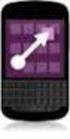 Käyttöopas Sisällys Esipuhe Aloittaminen 2 Puhelimesi yhdellä silmäyksellä 3 Akun lataaminen 5 Puhelimen virran kytkeminen tai katkaiseminen 5 Näytön lukitseminen ja lukituksen avaaminen 7 Opi tuntemaan
Käyttöopas Sisällys Esipuhe Aloittaminen 2 Puhelimesi yhdellä silmäyksellä 3 Akun lataaminen 5 Puhelimen virran kytkeminen tai katkaiseminen 5 Näytön lukitseminen ja lukituksen avaaminen 7 Opi tuntemaan
Verkkoliittymän ohje. F-Secure Online Backup Service for Consumers 2.1
 Verkkoliittymän ohje F-Secure Online Backup Service for Consumers 2.1 F-Secure Online Backup Service for Consumers -verkkoliittymän ohje... 2 Johdanto... 2 Mikä F-Secure Online Backup Service for Consumers
Verkkoliittymän ohje F-Secure Online Backup Service for Consumers 2.1 F-Secure Online Backup Service for Consumers -verkkoliittymän ohje... 2 Johdanto... 2 Mikä F-Secure Online Backup Service for Consumers
Ohje. ipadia käytetään sormella napauttamalla, kaksoisnapsauttamalla, pyyhkäisemällä ja nipistämällä kosketusnäytön
 ipadin käyttö 1. Käynnistä ipad oikeassa yläreunassa olevasta painikkeesta. 2. Valitse alareunasta nuoli Avaa. Vedä sormella nuolesta eteenpäin palkin verran eli pyyhkäise. Tietoturva Käyttöön tarvitaan
ipadin käyttö 1. Käynnistä ipad oikeassa yläreunassa olevasta painikkeesta. 2. Valitse alareunasta nuoli Avaa. Vedä sormella nuolesta eteenpäin palkin verran eli pyyhkäise. Tietoturva Käyttöön tarvitaan
VIP Mobile Android. Opas asennukseen ja tärkeimpien toimintojen käyttöön
 VIP Mobile ndroid Opas asennukseen ja tärkeimpien toimintojen käyttöön TSP-3719_1-1305 sennus Seuraavassa saat yksinkertaiset ohjeet VIP-sovelluksen asentamiseksi puhelimeesi. lla olevat vaiheet tarvitsee
VIP Mobile ndroid Opas asennukseen ja tärkeimpien toimintojen käyttöön TSP-3719_1-1305 sennus Seuraavassa saat yksinkertaiset ohjeet VIP-sovelluksen asentamiseksi puhelimeesi. lla olevat vaiheet tarvitsee
Asentaminen Android-laitteeseen
 Asentaminen Android-laitteeseen Huomaa! Tarkempia tietoja ohjelmien asentamisesta saat tarvittaessa puhelimesi käyttöoppaasta. MyMMX mobile -sovelluksen asentaminen Android-laitteeseen: 1. Avaa laitteesi
Asentaminen Android-laitteeseen Huomaa! Tarkempia tietoja ohjelmien asentamisesta saat tarvittaessa puhelimesi käyttöoppaasta. MyMMX mobile -sovelluksen asentaminen Android-laitteeseen: 1. Avaa laitteesi
Doro Secure 580. Käyttöopas. Suomi
 Doro Secure 580 Käyttöopas Suomi Huomaa! Kaikki kuvat ovat vain viitteellisiä, eivätkä ne välttämättä täysin vastaa todellista tuotetta. Suomi 1. Virta päälle/pois 2. Kuulokemikrofoniliitäntä 3. Laturin
Doro Secure 580 Käyttöopas Suomi Huomaa! Kaikki kuvat ovat vain viitteellisiä, eivätkä ne välttämättä täysin vastaa todellista tuotetta. Suomi 1. Virta päälle/pois 2. Kuulokemikrofoniliitäntä 3. Laturin
Ominaisuudet. Pakkauksen sisältö. Kuvaus
 Ominaisuudet Wi-Fi b/g/n 7" kosketusnäyttö. Tukee 3. osapuolen laitteita Nettikamera G-anturi Mediasoitin 3G (optional) Pakkauksen sisältö 1 taulutietokone 1 USB-johto 1 verkkolaite kuulokkeita Pikakäyttöopas
Ominaisuudet Wi-Fi b/g/n 7" kosketusnäyttö. Tukee 3. osapuolen laitteita Nettikamera G-anturi Mediasoitin 3G (optional) Pakkauksen sisältö 1 taulutietokone 1 USB-johto 1 verkkolaite kuulokkeita Pikakäyttöopas
Mirva Jääskeläinen Espoon kaupungin työväenopisto
 Mirva Jääskeläinen Espoon kaupungin työväenopisto Windows Phonet yleisesti Nokian Lumiat Vanhemmat WindowsPhone 7 Uudemmat WindowsPhone 8 Samsungin Windows Phone mallit HTC:n mallit www.windowsphone.com
Mirva Jääskeläinen Espoon kaupungin työväenopisto Windows Phonet yleisesti Nokian Lumiat Vanhemmat WindowsPhone 7 Uudemmat WindowsPhone 8 Samsungin Windows Phone mallit HTC:n mallit www.windowsphone.com
020 7766 085 Palvelemme arkisin klo. 08:00-17:00
 020 7766 085 Palvelemme arkisin klo. 08:00-17:00 Windows Phone 8 Nokia Lumia käyttöönotto Sisällysluettelo Uuden puhelimen perusasetukset... 2 ENSI KÄYNNISTYS... 2 MICROSOFT-TILIN LUOMINEN... 3 KIRJAUTUMINEN
020 7766 085 Palvelemme arkisin klo. 08:00-17:00 Windows Phone 8 Nokia Lumia käyttöönotto Sisällysluettelo Uuden puhelimen perusasetukset... 2 ENSI KÄYNNISTYS... 2 MICROSOFT-TILIN LUOMINEN... 3 KIRJAUTUMINEN
20 Bluetooth 20 Wi-Fi Direct 21 Moninäyttö 21 Huawei Beam 22 Puhelimen kytkeminen tietokoneeseen 22 Puhelimen kytkeminen USB-tallennusvälineeseen
 Käyttöopas Sisällys Uudet ominaisuudet 1 Lue ennen käyttöä 1 Lukituksen poistaminen sormenjäljellä 3 Turvallinen 3 Tarkenna kaikki -tila 4 Valokuvien ottaminen aikajana-albuminäytöstä 5 QR-koodin lukeminen
Käyttöopas Sisällys Uudet ominaisuudet 1 Lue ennen käyttöä 1 Lukituksen poistaminen sormenjäljellä 3 Turvallinen 3 Tarkenna kaikki -tila 4 Valokuvien ottaminen aikajana-albuminäytöstä 5 QR-koodin lukeminen
Nettiposti. Nettiposti käyttöohje
 YKSIKÄÄN ASIAKAS EI OLE MEILLE LIIAN PIENI TAI MIKÄÄN HAASTE LIIAN SUURI. Nettiposti Nettiposti käyttöohje Tässä käyttöohjeessa kuvataan selainkäyttöisen Nettiposti sähköpostiohjelman toiminnot. Käyttöohje
YKSIKÄÄN ASIAKAS EI OLE MEILLE LIIAN PIENI TAI MIKÄÄN HAASTE LIIAN SUURI. Nettiposti Nettiposti käyttöohje Tässä käyttöohjeessa kuvataan selainkäyttöisen Nettiposti sähköpostiohjelman toiminnot. Käyttöohje
Webmailin käyttöohje. Ohjeen sisältö. Sähköpostin peruskäyttö. Lomavastaajan asettaminen sähköpostiin. Sähköpostin salasanan vaihtaminen
 Webmailin käyttöohje https://mail.webhotelli.net sekä https://webmail.netsor.fi Ohjeen sisältö Sähköpostin peruskäyttö Lukeminen Lähettäminen Vastaaminen ja välittäminen Liitetiedoston lisääminen Lomavastaajan
Webmailin käyttöohje https://mail.webhotelli.net sekä https://webmail.netsor.fi Ohjeen sisältö Sähköpostin peruskäyttö Lukeminen Lähettäminen Vastaaminen ja välittäminen Liitetiedoston lisääminen Lomavastaajan
Autentikoivan lähtevän postin palvelimen asetukset
 Autentikoivan lähtevän postin palvelimen asetukset - Avaa Työkalut valikko ja valitse Tilien asetukset - Valitse vasemman reunan lokerosta Lähtevän postin palvelin (SM - Valitse listasta palvelin, jonka
Autentikoivan lähtevän postin palvelimen asetukset - Avaa Työkalut valikko ja valitse Tilien asetukset - Valitse vasemman reunan lokerosta Lähtevän postin palvelin (SM - Valitse listasta palvelin, jonka
VIP Mobile Windows Phone. Opas asennukseen ja tärkeimpien toimintojen käyttöön
 VIP Mobile Windows Phone Opas asennukseen ja tärkeimpien toimintojen käyttöön TSP-3719_1-1305 sennus Seuraavassa saat yksinkertaiset ohjeet VIP-sovelluksen asentamiseksi puhelimeesi. lla olevat vaiheet
VIP Mobile Windows Phone Opas asennukseen ja tärkeimpien toimintojen käyttöön TSP-3719_1-1305 sennus Seuraavassa saat yksinkertaiset ohjeet VIP-sovelluksen asentamiseksi puhelimeesi. lla olevat vaiheet
VIP Softphone. Opas asennukseen ja tärkeimpien toimintojen käyttöön
 VIP Softphone Opas asennukseen ja tärkeimpien toimintojen käyttöön TSP-3719_1-1305 sennus Seuraavassa saat yksinkertaiset ohjeet VIP Softphonen asentamiseksi tietokoneellesi. lla olevat yksinkertaiset
VIP Softphone Opas asennukseen ja tärkeimpien toimintojen käyttöön TSP-3719_1-1305 sennus Seuraavassa saat yksinkertaiset ohjeet VIP Softphonen asentamiseksi tietokoneellesi. lla olevat yksinkertaiset
Office 365:n käyttäminen iphonessa tai ipadissa
 Office 365:n käyttäminen iphonessa tai ipadissa Pikaopas Sähköpostien tarkistaminen Määritä iphone tai ipad lähettämään ja vastaanottamaan Office 365 -sähköpostia. Tarkista kalenteri missä tahansa Voit
Office 365:n käyttäminen iphonessa tai ipadissa Pikaopas Sähköpostien tarkistaminen Määritä iphone tai ipad lähettämään ja vastaanottamaan Office 365 -sähköpostia. Tarkista kalenteri missä tahansa Voit
NetWaitingin pääikkuna
 NetWaiting NetWaitingilla voidaan ohjata puhelimen toimintoja Internet-istunnon aikana, vaikka puhelinlinjoja olisi vain yksi. Tällä ohjelmalla voit siirtää Internet-yhteyden pitoon siksi aikaa, kun vastaat
NetWaiting NetWaitingilla voidaan ohjata puhelimen toimintoja Internet-istunnon aikana, vaikka puhelinlinjoja olisi vain yksi. Tällä ohjelmalla voit siirtää Internet-yhteyden pitoon siksi aikaa, kun vastaat
Android. Sähköpostin määritys. Tässä oppaassa kuvataan uuden sähköpostitilin käyttöönotto Android 4.0.3 Ice Cream Sandwichissä.
 Y K S I K Ä Ä N A S I A K A S E I O L E M E I L L E LI I A N P I E NI TAI M I K Ä Ä N H A A S T E LI I A N S U U R I. Android Sähköpostin määritys Määrittämällä sähköpostitilisi Android-laitteeseesi, voit
Y K S I K Ä Ä N A S I A K A S E I O L E M E I L L E LI I A N P I E NI TAI M I K Ä Ä N H A A S T E LI I A N S U U R I. Android Sähköpostin määritys Määrittämällä sähköpostitilisi Android-laitteeseesi, voit
ipad maahanmuuttajien ohjauksessa Laitteen käyttöönotto Kotomaatti 2016
 ipad maahanmuuttajien ohjauksessa Laitteen käyttöönotto Kotomaatti 2016 Sisältö hyperlinkkeinä Miten ipad avataan ja suljetaan? Miten sovellukset avataan ja suljetaan? Kuinka luodaan kansio? Kuinka käytän
ipad maahanmuuttajien ohjauksessa Laitteen käyttöönotto Kotomaatti 2016 Sisältö hyperlinkkeinä Miten ipad avataan ja suljetaan? Miten sovellukset avataan ja suljetaan? Kuinka luodaan kansio? Kuinka käytän
Windows Phone. Sähköpostin määritys. Tässä oppaassa kuvataan uuden sähköpostitilin käyttöönotto Windows Phone 8 -puhelimessa.
 Y K S I K Ä Ä N A S I A K A S E I O L E M E I L L E LI I A N P I E NI TAI M I K Ä Ä N H A A S T E LI I A N S U U R I. Windows Phone Sähköpostin määritys Määrittämällä sähköpostitilisi Windows-puhelimeesi,
Y K S I K Ä Ä N A S I A K A S E I O L E M E I L L E LI I A N P I E NI TAI M I K Ä Ä N H A A S T E LI I A N S U U R I. Windows Phone Sähköpostin määritys Määrittämällä sähköpostitilisi Windows-puhelimeesi,
Netsor Webmailin käyttöohje
 Netsor Webmailin käyttöohje https://mail.webhotelli.net sekä https://webmail.netsor.fi Ohjeen sisältö Sähköpostin peruskäyttö Lukeminen Lähettäminen Vastaaminen ja välittäminen Liitetiedoston lisääminen
Netsor Webmailin käyttöohje https://mail.webhotelli.net sekä https://webmail.netsor.fi Ohjeen sisältö Sähköpostin peruskäyttö Lukeminen Lähettäminen Vastaaminen ja välittäminen Liitetiedoston lisääminen
Pikaopas. Viestitehtävien hallinta viestiluettelossa Luokittele, merkitse tai poista viestejä suoraan viestiluettelossa.
 Pikaopas Microsoft Outlook 2013 näyttää erilaiselta kuin aiemmat versiot.tämän oppaan avulla pääset alkuun nopeasti ja saat yleiskuvan uusista ominaisuuksista. Ulkoasun mukauttaminen Mukauta Outlook: Valitse
Pikaopas Microsoft Outlook 2013 näyttää erilaiselta kuin aiemmat versiot.tämän oppaan avulla pääset alkuun nopeasti ja saat yleiskuvan uusista ominaisuuksista. Ulkoasun mukauttaminen Mukauta Outlook: Valitse
Manager. Doro Experience. ja Doro PhoneEasy 740. Suomi
 Doro Experience ja Doro PhoneEasy 740 Suomi Manager Esittely Doro Experience Manager -hallintaportaalia käytetään sovellusten asentamiseen ja käyttöön Doro Experience -laitteella käyttämällä mitä tahansa
Doro Experience ja Doro PhoneEasy 740 Suomi Manager Esittely Doro Experience Manager -hallintaportaalia käytetään sovellusten asentamiseen ja käyttöön Doro Experience -laitteella käyttämällä mitä tahansa
Pikaopas. Model: 5800d-1. Nokia 5800 XpressMusic 9211304, 1. painos FI
 Pikaopas Model: 5800d-1 Nokia 5800 XpressMusic 9211304, 1. painos FI Näppäimet ja osat 9 Kakkoskamera 10 Äänenvoimakkuus-/zoomausnäppäin 11 Medianäppäin 12 Näytön ja näppäinten lukituskytkin 13 Kuvausnäppäin
Pikaopas Model: 5800d-1 Nokia 5800 XpressMusic 9211304, 1. painos FI Näppäimet ja osat 9 Kakkoskamera 10 Äänenvoimakkuus-/zoomausnäppäin 11 Medianäppäin 12 Näytön ja näppäinten lukituskytkin 13 Kuvausnäppäin
Sisällys. 1 Tervetuloa. 2 Aloittaminen. 3 Tekstinsyöttö. 4 Verkkoyhteys. 5 Verkkojakaminen. 6 Sovellusten hallinta. 7 Sähköposti
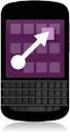 Käyttöopas Sisällys 1 Tervetuloa 2 Aloittaminen 2 HUAWEI MediaPad M1 8.0 yhdellä silmäyksellä 2 microsd-muistikortin asettaminen 4 Akun lataaminen 4 Tärkeitä akkua koskevia tietoja 5 Kotinäyttö yhdellä
Käyttöopas Sisällys 1 Tervetuloa 2 Aloittaminen 2 HUAWEI MediaPad M1 8.0 yhdellä silmäyksellä 2 microsd-muistikortin asettaminen 4 Akun lataaminen 4 Tärkeitä akkua koskevia tietoja 5 Kotinäyttö yhdellä
CMA SELAIN. Käyttöohje. Visuaalinen kommunikaation käyttö tietokoneella, älylaitteella ja selaimella
 CMA SELAIN Käyttöohje Visuaalinen kommunikaation käyttö tietokoneella, älylaitteella ja selaimella Tähän ohjeeseen on kerätty tiedot kokoukseen liittymisestä tietokoneella, selaimella tai Skype for Business
CMA SELAIN Käyttöohje Visuaalinen kommunikaation käyttö tietokoneella, älylaitteella ja selaimella Tähän ohjeeseen on kerätty tiedot kokoukseen liittymisestä tietokoneella, selaimella tai Skype for Business
Office 365 palvelujen käyttöohje Sisällys
 Office 365 palvelujen käyttöohje Sisällys Sisäänkirjautuminen... 2 Office 365:n käyttöliittymä... 3 Salasanan vaihto... 5 Outlook-sähköpostin käyttö... 7 Outlook-kalenterin käyttö... 10 OneDriven käyttö...
Office 365 palvelujen käyttöohje Sisällys Sisäänkirjautuminen... 2 Office 365:n käyttöliittymä... 3 Salasanan vaihto... 5 Outlook-sähköpostin käyttö... 7 Outlook-kalenterin käyttö... 10 OneDriven käyttö...
GroupWise WebAccessin perusliittymä
 GroupWise WebAccessin perusliittymän pikakäynnistysopas 8 Novell GroupWise WebAccessin perusliittymä PIKAKÄYNNISTYS www.novell.com novdocx (fi) 10 July 2008 GroupWise WebAccessin perusliittymän käyttäminen
GroupWise WebAccessin perusliittymän pikakäynnistysopas 8 Novell GroupWise WebAccessin perusliittymä PIKAKÄYNNISTYS www.novell.com novdocx (fi) 10 July 2008 GroupWise WebAccessin perusliittymän käyttäminen
Motorola Phone Tools. Pikaopas
 Motorola Phone Tools Pikaopas Sisältö Vähimmäisvaatimukset... 2 Ennen asennusta Motorola Phone Tools... 3 Asentaminen Motorola Phone Tools... 4 Matkapuhelimen asennus ja määritys... 5 Online-rekisteröinti...
Motorola Phone Tools Pikaopas Sisältö Vähimmäisvaatimukset... 2 Ennen asennusta Motorola Phone Tools... 3 Asentaminen Motorola Phone Tools... 4 Matkapuhelimen asennus ja määritys... 5 Online-rekisteröinti...
Nokia N76-1. Käytön aloittaminen. 9254306 2. painos FI
 Nokia N76-1 Käytön aloittaminen 9254306 2. painos FI Näppäimet ja osat (kansi / kansi auki) Jatkossa käytetään nimeä Nokia N76. 1 Oikea kannen näppäin 2 Keskimmäinen näppäin 3 Vasen kannen näppäin 4 Kakkoskamera,
Nokia N76-1 Käytön aloittaminen 9254306 2. painos FI Näppäimet ja osat (kansi / kansi auki) Jatkossa käytetään nimeä Nokia N76. 1 Oikea kannen näppäin 2 Keskimmäinen näppäin 3 Vasen kannen näppäin 4 Kakkoskamera,
ALVin käyttöohjeet. Kuvaus, rajaus ja tallennus puhelimella ALVin -mobiilisovelluksen avulla dokumentit kuvataan, rajataan ja tallennetaan palveluun.
 ALVin käyttöohjeet Nämä käyttöohjeet sisältävät hyödyllisiä vinkkejä palvelun käyttöön. Ne kannattaa lukea ennen palvelun käyttöä. Jos kuitenkin kohtaat ongelmia etkä löydä niihin ratkaisua näistä käyttöohjeista
ALVin käyttöohjeet Nämä käyttöohjeet sisältävät hyödyllisiä vinkkejä palvelun käyttöön. Ne kannattaa lukea ennen palvelun käyttöä. Jos kuitenkin kohtaat ongelmia etkä löydä niihin ratkaisua näistä käyttöohjeista
Usein kysyttyä Eee Pad TF201:stä FI6915
 Usein kysyttyä Eee Pad TF201:stä FI6915 Tiedostojen hallinta... 2 Kuinka pääsen käyttämään microsd-kortille, SD-kortille ja USB-laitteelle tallennettuja tietojani?... 2 Kuinka siirrän valitun tiedoston
Usein kysyttyä Eee Pad TF201:stä FI6915 Tiedostojen hallinta... 2 Kuinka pääsen käyttämään microsd-kortille, SD-kortille ja USB-laitteelle tallennettuja tietojani?... 2 Kuinka siirrän valitun tiedoston
Flexi Presentityn Android-sovelluksen käyttöohje
 Flexi Presentityn Android-sovelluksen käyttöohje Datatal on kehittänyt älypuhelimellesi sovelluksen, jolla voit asettaa soitonsiirtoja, soittaa puheluita, etsiä kollegoita ja kuunnella ääniviestejä helposti.
Flexi Presentityn Android-sovelluksen käyttöohje Datatal on kehittänyt älypuhelimellesi sovelluksen, jolla voit asettaa soitonsiirtoja, soittaa puheluita, etsiä kollegoita ja kuunnella ääniviestejä helposti.
Sähköposti ja uutisryhmät 4.5.2005
 Outlook Express Käyttöliittymä Outlook Express on windows käyttöön tarkoitettu sähköpostin ja uutisryhmien luku- ja kirjoitussovellus. Se käynnistyy joko omasta kuvakkeestaan työpöydältä tai Internet Explorer
Outlook Express Käyttöliittymä Outlook Express on windows käyttöön tarkoitettu sähköpostin ja uutisryhmien luku- ja kirjoitussovellus. Se käynnistyy joko omasta kuvakkeestaan työpöydältä tai Internet Explorer
Sisällys. Mielenkiintoisia uusia ominaisuuksia. Aloittaminen. Puhelut ja viestit (koskee tiettyjä malleja) Yhteystiedot ja sähköposti
 Käyttöopas EMUI 4.1 Sisällys Mielenkiintoisia uusia ominaisuuksia Aloittaminen Sormenjälkitunnistuksen käyttäminen 1 Kahden sovelluksen avaaminen yhdessä näytössä 2 Näytön lukitseminen ja lukituksen avaaminen
Käyttöopas EMUI 4.1 Sisällys Mielenkiintoisia uusia ominaisuuksia Aloittaminen Sormenjälkitunnistuksen käyttäminen 1 Kahden sovelluksen avaaminen yhdessä näytössä 2 Näytön lukitseminen ja lukituksen avaaminen
Pika-aloitusopas. Haku Voit etsiä sivustoja, henkilöitä tai tiedostoja. Sivuston tai uutisviestin luominen
 Pika-aloitusopas Saa aikaan enemmän olinpaikastasi riippumatta suojatun käytön, jakamisen ja tiedostotallennuksen avulla. Kirjaudu sisään Office 365 -tilaukseesi ja valitse SharePoint sovellusten käynnistyksestä.
Pika-aloitusopas Saa aikaan enemmän olinpaikastasi riippumatta suojatun käytön, jakamisen ja tiedostotallennuksen avulla. Kirjaudu sisään Office 365 -tilaukseesi ja valitse SharePoint sovellusten käynnistyksestä.
Microsoft Outlook Web Access. Pikaohje sähköpostin peruskäyttöön
 Microsoft Outlook Web Access Pikaohje sähköpostin peruskäyttöön 1 Käyttö työpaikalla (Hallinto-verkossa) Käynnistetään sähköposti Työpöydällä olevasta Faiposti-pikakuvakkeesta (hiirellä kaksoisklikkaamalla).
Microsoft Outlook Web Access Pikaohje sähköpostin peruskäyttöön 1 Käyttö työpaikalla (Hallinto-verkossa) Käynnistetään sähköposti Työpöydällä olevasta Faiposti-pikakuvakkeesta (hiirellä kaksoisklikkaamalla).
OmniTouch 8400 Instant Communications Suite Microsoft Outlook -integrointi
 OmniTouch 8400 Instant Communications Suite Pikaopas - versio 6.1 Alcatel-Lucent OmniTouch 8400 Instant Communications Suite yhdistettynä Microsoft Outlook -ohjelmistoon luo korkeatasoisia palveluita.
OmniTouch 8400 Instant Communications Suite Pikaopas - versio 6.1 Alcatel-Lucent OmniTouch 8400 Instant Communications Suite yhdistettynä Microsoft Outlook -ohjelmistoon luo korkeatasoisia palveluita.
Operator's Panel Välityspöytä
 Sisällys Operator's Panel Välityspöytä 1. Yleistä...2 1.1 Välityspöydän käynnistäminen...2 1.1.1 VoIP-puhelin...2 1.1.2 Kirjautuminen...2 1.2 Välityspöydän sulkeminen...3 1.3 Käyttöliittymä...4 1.3.1 Puhelut...4
Sisällys Operator's Panel Välityspöytä 1. Yleistä...2 1.1 Välityspöydän käynnistäminen...2 1.1.1 VoIP-puhelin...2 1.1.2 Kirjautuminen...2 1.2 Välityspöydän sulkeminen...3 1.3 Käyttöliittymä...4 1.3.1 Puhelut...4
Puhelinnumeroiden lataaminen laitteesta tietokoneelle
 OHJE 1/9 Yleistä Saunalahti on lähettänyt asiakkaillemme uuden SIM kortin. Kaikki Saunalahden SIM kortit tulevat vaihtumaan jollakin aikajaksolla Saunalahden siirryttyä palveluoperaattorista virtuaalioperaattoriksi.
OHJE 1/9 Yleistä Saunalahti on lähettänyt asiakkaillemme uuden SIM kortin. Kaikki Saunalahden SIM kortit tulevat vaihtumaan jollakin aikajaksolla Saunalahden siirryttyä palveluoperaattorista virtuaalioperaattoriksi.
Usein kysyttyä Transformer TF201:stä
 FI7211 Usein kysyttyä Transformer TF201:stä Tiedostojen hallinta... 2 Kuinka pääsen käyttämään microsd-kortille, SD-kortille ja USB-laitteelle tallennettuja tietojani?... 2 Kuinka siirrän valitun tiedoston
FI7211 Usein kysyttyä Transformer TF201:stä Tiedostojen hallinta... 2 Kuinka pääsen käyttämään microsd-kortille, SD-kortille ja USB-laitteelle tallennettuja tietojani?... 2 Kuinka siirrän valitun tiedoston
Sisällys. Tämä asiakirja Aloittaminen. Yhteystiedot ja sähköposti. Kamera ja Galleria. Internetin käyttäminen. Tiedostonhallinta
 Käyttöopas EMUI 4.1 Sisällys Tämä asiakirja Aloittaminen Näytön lukitseminen ja lukituksen avaaminen 2 Kosketusnäytön eleet 3 Tila- ja ilmoituskuvakkeet 4 Aloitusnäyttö 5 Näyttökuvan ottaminen 10 Ilmoitukset
Käyttöopas EMUI 4.1 Sisällys Tämä asiakirja Aloittaminen Näytön lukitseminen ja lukituksen avaaminen 2 Kosketusnäytön eleet 3 Tila- ja ilmoituskuvakkeet 4 Aloitusnäyttö 5 Näyttökuvan ottaminen 10 Ilmoitukset
BackBeat FIT sarja. Käyttöopas
 BackBeat FIT 2100 -sarja Käyttöopas Sisällysluettelo Kuulokkeen osat 3 Käytä turvallisesti! 3 Pariliitos 4 Pariliitoksen muodostaminen 4 Pariliitostila 4 Päähän sovittaminen ja lataaminen 5 Säätäminen
BackBeat FIT 2100 -sarja Käyttöopas Sisällysluettelo Kuulokkeen osat 3 Käytä turvallisesti! 3 Pariliitos 4 Pariliitoksen muodostaminen 4 Pariliitostila 4 Päähän sovittaminen ja lataaminen 5 Säätäminen
MUSTALINJA II KÄYTTÖOHJE MUSTALINJA.FI
 MUSTALINJA II KÄYTTÖOHJE 2 SISÄLLYSLUETTELO 1. PUHELIMEN PERUSNÄYTTÖ JA KUVAKKEIDEN MERKITYKSET... 3 2. SISÄÄNKIRJAUTUMINEN... 4 3. ASETUKSET ULOSPÄIN NÄKYVÄN NUMERON VALINTA... 5 4. ASETUKSET JONOJEN
MUSTALINJA II KÄYTTÖOHJE 2 SISÄLLYSLUETTELO 1. PUHELIMEN PERUSNÄYTTÖ JA KUVAKKEIDEN MERKITYKSET... 3 2. SISÄÄNKIRJAUTUMINEN... 4 3. ASETUKSET ULOSPÄIN NÄKYVÄN NUMERON VALINTA... 5 4. ASETUKSET JONOJEN
Connection Manager -käyttöohje
 Connection Manager -käyttöohje 1.0. painos 2 Sisältö Tee yhteysongelmien vianmääritys 10 Tietoja yhteydenhallintasovelluksesta 3 Näin pääset alkuun 3 Avaa yhteydenhallintasovellus 3 Tarkista nykyisen yhteyden
Connection Manager -käyttöohje 1.0. painos 2 Sisältö Tee yhteysongelmien vianmääritys 10 Tietoja yhteydenhallintasovelluksesta 3 Näin pääset alkuun 3 Avaa yhteydenhallintasovellus 3 Tarkista nykyisen yhteyden
Ominaisuudet. Pakkauksen sisältö. Kuvaus
 Ominaisuudet Wi-Fi b/g/n 7" kosketusnäyttö. Tukee 3. osapuolen laitteita Nettikamera G-anturi Mediasoitin Pakkauksen sisältö 1 taulutietokone 1 USB-johto 1 verkkolaite kuulokkeita Pikakäyttöopas Kuvaus
Ominaisuudet Wi-Fi b/g/n 7" kosketusnäyttö. Tukee 3. osapuolen laitteita Nettikamera G-anturi Mediasoitin Pakkauksen sisältö 1 taulutietokone 1 USB-johto 1 verkkolaite kuulokkeita Pikakäyttöopas Kuvaus
Ulkoasu. 1.Objektiivi 2.Tallennuspainike 3.Kuvien ottopainike _ FIN 01
 Ulkoasu 3 2 1 1.Objektiivi 2.Tallennuspainike 3.Kuvien ottopainike FIN 01 13 4.Micro-USB-portti 10 12 11 6 7 8 9 4 5 5.Akun virtakytkin 6.Sivu ylös -painike 7.Virtapainike 8.OK-painike 9.Sivu alas -painike
Ulkoasu 3 2 1 1.Objektiivi 2.Tallennuspainike 3.Kuvien ottopainike FIN 01 13 4.Micro-USB-portti 10 12 11 6 7 8 9 4 5 5.Akun virtakytkin 6.Sivu ylös -painike 7.Virtapainike 8.OK-painike 9.Sivu alas -painike
Pikaopas. Ohjeiden etsiminen Hae ohjesisältöä napsauttamalla kysymysmerkkiä.
 Pikaopas Microsoft Access 2013 näyttää erilaiselta kuin aiemmat versiot. Tämän oppaan avulla pääset alkuun nopeasti ja saat yleiskuvan uusista ominaisuuksista. Näyttökoon muuttaminen tai tietokannan sulkeminen
Pikaopas Microsoft Access 2013 näyttää erilaiselta kuin aiemmat versiot. Tämän oppaan avulla pääset alkuun nopeasti ja saat yleiskuvan uusista ominaisuuksista. Näyttökoon muuttaminen tai tietokannan sulkeminen
Mobiililaiteohje. Versio
 Mobiililaiteohje Sisällys Mobiililaitteen käyttöönotto... 2 Käyttäjätilin määritys... 2 Tietojen siirtäminen vanhasta puhelimesta uuteen... 2 Mobiililaitteen suojaus... 3 SIM -kortin PIN koodin määritys...
Mobiililaiteohje Sisällys Mobiililaitteen käyttöönotto... 2 Käyttäjätilin määritys... 2 Tietojen siirtäminen vanhasta puhelimesta uuteen... 2 Mobiililaitteen suojaus... 3 SIM -kortin PIN koodin määritys...
Tecdesk 8000 Pöytäpuhelimen käyttöopas
 Tecdesk 8000 Pöytäpuhelimen käyttöopas Tässä käyttöoppaassa on tärkeitä tietoja puhelimesta ja sen käyttämisestä. SISÄLTÖ a. Puhelin b. USB-virtakaapeli c. Käyttöopas d. Verkkovirtasovitin e. Ladattava
Tecdesk 8000 Pöytäpuhelimen käyttöopas Tässä käyttöoppaassa on tärkeitä tietoja puhelimesta ja sen käyttämisestä. SISÄLTÖ a. Puhelin b. USB-virtakaapeli c. Käyttöopas d. Verkkovirtasovitin e. Ladattava
Käytön aloittaminen. Nokia N95-1. 9205530 1. painos FI
 Käytön aloittaminen Nokia N95-1 9205530 1. painos FI Näppäimet ja osat (tietokonetila) Mallinumero: Nokia N95-1. Jäljempänä käytetään nimitystä Nokia N95. 1 Virtanäppäin 2 Valintanäppäimet ja, joilla valitaan
Käytön aloittaminen Nokia N95-1 9205530 1. painos FI Näppäimet ja osat (tietokonetila) Mallinumero: Nokia N95-1. Jäljempänä käytetään nimitystä Nokia N95. 1 Virtanäppäin 2 Valintanäppäimet ja, joilla valitaan
VSP webmail palvelun ka yttö öhje
 VSP webmail palvelun ka yttö öhje Kirjaudu webmailiin osoitteessa https://webmail.net.vsp.fi Webmailin kirjautumissivu, kirjoita sähköpostiosoitteesi ja salasanasi: Sähköpostin päänäkymä: 1: Kansiolistaus
VSP webmail palvelun ka yttö öhje Kirjaudu webmailiin osoitteessa https://webmail.net.vsp.fi Webmailin kirjautumissivu, kirjoita sähköpostiosoitteesi ja salasanasi: Sähköpostin päänäkymä: 1: Kansiolistaus
Koe uusi. Windows 8 viidessä minuutissa
 Koe uusi Windows Windows 8 viidessä minuutissa Mitä tarvitset Päästäksesi nopeasti alkuun, tulee sinulla olla: Salasana langattomaan verkkoosi Salasana sähköpostitiliisi Tervetuloa! Tervetuloa Windows
Koe uusi Windows Windows 8 viidessä minuutissa Mitä tarvitset Päästäksesi nopeasti alkuun, tulee sinulla olla: Salasana langattomaan verkkoosi Salasana sähköpostitiliisi Tervetuloa! Tervetuloa Windows
Sisällys. 1 Tervetuloa. 2 Aloittaminen. 3 Tekstinsyöttö. 4 Verkkoyhteys. 5 Verkkojakaminen. 6 Sovellusten hallinta. 7 Sähköposti
 Käyttöopas Sisällys 1 Tervetuloa 2 Aloittaminen 2 HUAWEI MediaPad M1 8.0 yhdellä silmäyksellä 2 microsd-muistikortin asettaminen 4 Akun lataaminen 4 Tärkeitä akkua koskevia tietoja 5 Kotinäyttö yhdellä
Käyttöopas Sisällys 1 Tervetuloa 2 Aloittaminen 2 HUAWEI MediaPad M1 8.0 yhdellä silmäyksellä 2 microsd-muistikortin asettaminen 4 Akun lataaminen 4 Tärkeitä akkua koskevia tietoja 5 Kotinäyttö yhdellä
Doro Secure 580IUP. Käyttöopas. Suomi
 Doro Secure 580IUP Käyttöopas Huomaa! Kaikki kuvat ovat vain viitteellisiä, eivätkä ne välttämättä täysin vastaa todellista tuotetta. 1. Virta päälle/pois 2. Kuulokemikrofoniliitäntä 3. Laturin liitäntä
Doro Secure 580IUP Käyttöopas Huomaa! Kaikki kuvat ovat vain viitteellisiä, eivätkä ne välttämättä täysin vastaa todellista tuotetta. 1. Virta päälle/pois 2. Kuulokemikrofoniliitäntä 3. Laturin liitäntä
WINDOWS 7... 1 MICROSOFT OUTLOOK 2010:N UUDET OMINAISUUDET...
 2010 SISÄLLYS WINDOWS 7... 1 MICROSOFT OUTLOOK 2010:N UUDET OMINAISUUDET... 3 MS OUTLOOK OHJE HTTP://OFFICE.MICROSOFT.COM/FI-FI/OUTLOOK-HELP/... 3 LAAJENNETTU VALINTANAUHA... 3 ASETUKSET... 4 LISÄÄ TILAA
2010 SISÄLLYS WINDOWS 7... 1 MICROSOFT OUTLOOK 2010:N UUDET OMINAISUUDET... 3 MS OUTLOOK OHJE HTTP://OFFICE.MICROSOFT.COM/FI-FI/OUTLOOK-HELP/... 3 LAAJENNETTU VALINTANAUHA... 3 ASETUKSET... 4 LISÄÄ TILAA
mobile PhoneTools Käyttöopas
 mobile PhoneTools Käyttöopas Sisältö Vaatimukset...2 Ennen asennusta...3 Asentaminen - mobile PhoneTools...4 Matkapuhelimen asennus ja määritys...5 Online-rekisteröinti...7 Asennuksen poistaminen - mobile
mobile PhoneTools Käyttöopas Sisältö Vaatimukset...2 Ennen asennusta...3 Asentaminen - mobile PhoneTools...4 Matkapuhelimen asennus ja määritys...5 Online-rekisteröinti...7 Asennuksen poistaminen - mobile
Johdanto - - - - - - - - - - - - - - - - - - - - - - - - - - - - -1. Aloittaminen - - - - - - - - - - - - - - - - - - - - - - - - - -2
 Käyttöopas Johdanto - - - - - - - - - - - - - - - - - - - - - - - - - - - - -1 Aloittaminen - - - - - - - - - - - - - - - - - - - - - - - - - -2 HUAWEI MediaPad ulkoiset osat...2 SIM- ja microsd-korttien
Käyttöopas Johdanto - - - - - - - - - - - - - - - - - - - - - - - - - - - - -1 Aloittaminen - - - - - - - - - - - - - - - - - - - - - - - - - -2 HUAWEI MediaPad ulkoiset osat...2 SIM- ja microsd-korttien
Useimmin kysytyt kysymykset
 Useimmin kysytyt kysymykset Versio 1.1 1 1. Mikä mobiilikortti on? Mobiilikortti on matkapuhelimessa toimiva sovellus ja www.mobiilikortti.com osoitteessa oleva palvelu. Sovelluksen avulla voit siirtää
Useimmin kysytyt kysymykset Versio 1.1 1 1. Mikä mobiilikortti on? Mobiilikortti on matkapuhelimessa toimiva sovellus ja www.mobiilikortti.com osoitteessa oleva palvelu. Sovelluksen avulla voit siirtää
Windows Phone 8 laitteiden käyttöönotto. Sisällysluettelo
 Windows Phone 8 laitteiden käyttöönotto Tämä ohjeistus on tehty Windows Phone käyttöjärjestelmän versiolle 8.0 ja on tarkoitettu seuraaville päätelaitteille: Nokia Lumia 820 Nokia Lumia 920 Nokia Lumia
Windows Phone 8 laitteiden käyttöönotto Tämä ohjeistus on tehty Windows Phone käyttöjärjestelmän versiolle 8.0 ja on tarkoitettu seuraaville päätelaitteille: Nokia Lumia 820 Nokia Lumia 920 Nokia Lumia
Sisältö Chat.........4
 Chat 1. painos 2008 Nokia. Kaikki oikeudet pidätetään. Nokia, Nokia Connecting People ja Nseries ovat Nokia Oyj:n tavaramerkkejä tai rekisteröityjä tavaramerkkejä. Nokia tune on Nokia Oyj:n äänimerkki.
Chat 1. painos 2008 Nokia. Kaikki oikeudet pidätetään. Nokia, Nokia Connecting People ja Nseries ovat Nokia Oyj:n tavaramerkkejä tai rekisteröityjä tavaramerkkejä. Nokia tune on Nokia Oyj:n äänimerkki.
Kuvan ottaminen ja siirtäminen
 Kuvan ottaminen ja siirtäminen Kuvien ottaminen Kuvien ottaminen tapahtuu oppilaiden omien kännykkäkameroiden tai koulun tablettien kameran avulla o Työ tehdään pareittain, joten ainakin toisella työparin
Kuvan ottaminen ja siirtäminen Kuvien ottaminen Kuvien ottaminen tapahtuu oppilaiden omien kännykkäkameroiden tai koulun tablettien kameran avulla o Työ tehdään pareittain, joten ainakin toisella työparin
Sisällys. 1 Tervetuloa. 2 Aloittaminen. 3 Tekstinsyöttö. 4 Verkkoyhteys. 5 Verkkojakaminen. 6 Sovellusten hallinta. 7 Sähköposti.
 Käyttöopas Sisällys 1 Tervetuloa 2 Aloittaminen 2 HUAWEI MediaPad 7 Youth 2 yhdellä silmäyksellä 2 Asennus 3 Akun lataaminen 4 Tärkeitä akkua koskevia tietoja 5 Kotinäyttö yhdellä silmäyksellä 6 Ilmoitus-
Käyttöopas Sisällys 1 Tervetuloa 2 Aloittaminen 2 HUAWEI MediaPad 7 Youth 2 yhdellä silmäyksellä 2 Asennus 3 Akun lataaminen 4 Tärkeitä akkua koskevia tietoja 5 Kotinäyttö yhdellä silmäyksellä 6 Ilmoitus-
Sisällys. Tietoja tästä asiakirjasta Aloittaminen. Tekstinsyöttö. Verkkoyhteys. Verkkojakaminen. Yhteystiedot. Puhelut. Viestit. Sovellusten hallinta
 Käyttöohje EMUI 4.0 Sisällys Tietoja tästä asiakirjasta Aloittaminen Tekstinsyöttö Verkkoyhteys Verkkojakaminen Yhteystiedot Näytön lukitseminen ja lukituksen poistaminen 2 Ilmoitus- ja tilakuvakkeet 2
Käyttöohje EMUI 4.0 Sisällys Tietoja tästä asiakirjasta Aloittaminen Tekstinsyöttö Verkkoyhteys Verkkojakaminen Yhteystiedot Näytön lukitseminen ja lukituksen poistaminen 2 Ilmoitus- ja tilakuvakkeet 2
Käyttöohje EMUI / 3.1
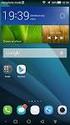 Käyttöohje EMUI 3.0.5 / 3.1 1 Tietoja tästä asiakirjasta...1 2 Aloittaminen...2 Näytön lukitseminen ja lukituksen poistaminen...2 Ilmoitus- ja tilakuvakkeet...2 Yleiset näppäimet...2 Pikavalintatoiminnot...3
Käyttöohje EMUI 3.0.5 / 3.1 1 Tietoja tästä asiakirjasta...1 2 Aloittaminen...2 Näytön lukitseminen ja lukituksen poistaminen...2 Ilmoitus- ja tilakuvakkeet...2 Yleiset näppäimet...2 Pikavalintatoiminnot...3
Windows 10 -käyttöohje
 Windows 10 -käyttöohje Sisällys 1. Aloitus 3 1.1. Painikkeet 3 1.2. Haku 4 1.3. Aloitusvalikko ja ohjelmien kiinnitys 4 1.4. Tämä tietokone 5 1.5. Resurssienhallinta 5 2. Asetukset ja mukautus 6 2.1. Windowsin
Windows 10 -käyttöohje Sisällys 1. Aloitus 3 1.1. Painikkeet 3 1.2. Haku 4 1.3. Aloitusvalikko ja ohjelmien kiinnitys 4 1.4. Tämä tietokone 5 1.5. Resurssienhallinta 5 2. Asetukset ja mukautus 6 2.1. Windowsin
Teams-ohjelman asennus- ja käyttöohje vertaisohjaajille
 Teams-ohjelman asennus- ja käyttöohje vertaisohjaajille Sisällys Kirjautuminen Office 365 -palveluun... 2 Teams-ohjelman asentaminen... 3 Kokousten järjestäminen ja omaan kokoukseen liittyminen... 5 Kokouskutsun
Teams-ohjelman asennus- ja käyttöohje vertaisohjaajille Sisällys Kirjautuminen Office 365 -palveluun... 2 Teams-ohjelman asentaminen... 3 Kokousten järjestäminen ja omaan kokoukseen liittyminen... 5 Kokouskutsun
Skype for Business ohje
 Skype for Business 2015 -ohje 7.12.2015 1 Kuvaus Skype for Business 2015 on pikaviestinohjelma ja videopuheluiden järjestämiseen suunniteltu ohjelma. Ohjelmalla voi järjestää isonkin kokouksen ja esittää
Skype for Business 2015 -ohje 7.12.2015 1 Kuvaus Skype for Business 2015 on pikaviestinohjelma ja videopuheluiden järjestämiseen suunniteltu ohjelma. Ohjelmalla voi järjestää isonkin kokouksen ja esittää
Käyttöohje. Sonera Visuaalisen kommunikaation henkilökohtainen käyttö tietokoneella älylaitteella ja selaimella
 Käyttöohje Sonera Visuaalisen kommunikaation henkilökohtainen käyttö tietokoneella älylaitteella ja selaimella Soneran visuaalisen kommunikaation palvelu käyttö onnistuu useilla eri tavoilla ja laitteilla.
Käyttöohje Sonera Visuaalisen kommunikaation henkilökohtainen käyttö tietokoneella älylaitteella ja selaimella Soneran visuaalisen kommunikaation palvelu käyttö onnistuu useilla eri tavoilla ja laitteilla.
KÄYTTÖOHJE Connect Control Light/Set Light/Set Kaksoisaika Mode Ajanotto Mode Control Mode Light/Set
 KÄYTTÖOHJE Kello käynnistyy lepotilasta painamalla mitä tahansa painiketta 2 sekunnin ajan. Pääset nyt asettamaan ajan järjestyksessä: kaupunki, DST( kesäaikaasetus), Tunnit, Minuutit, Sekuntit, Vuosi,
KÄYTTÖOHJE Kello käynnistyy lepotilasta painamalla mitä tahansa painiketta 2 sekunnin ajan. Pääset nyt asettamaan ajan järjestyksessä: kaupunki, DST( kesäaikaasetus), Tunnit, Minuutit, Sekuntit, Vuosi,
Sisällysluettelo. Lync Attendant käyttöohje 2 (12) AinaUCX 13.08.2013
 Lync Attendant Lync Attendant käyttöohje 2 (12) Sisällysluettelo Yleistä... 3 Lync Attendant -ikkunan toiminnot... 3 Kirjautuminen Palvelusarja L jonoon... 4 Yhteystietoluettelon käyttäminen... 5 Puhelun
Lync Attendant Lync Attendant käyttöohje 2 (12) Sisällysluettelo Yleistä... 3 Lync Attendant -ikkunan toiminnot... 3 Kirjautuminen Palvelusarja L jonoon... 4 Yhteystietoluettelon käyttäminen... 5 Puhelun
Ksenos Prime Käyttäjän opas
 Ksenos Prime Käyttäjän opas Versio 11.301 Turun Turvatekniikka Oy 2011 Selaa tallenteita. Tallenteiden selaaminen tapahtuu samassa tilassa kuin livekuvan katselu. Voit raahata hiirellä aikajanaa tai käyttää
Ksenos Prime Käyttäjän opas Versio 11.301 Turun Turvatekniikka Oy 2011 Selaa tallenteita. Tallenteiden selaaminen tapahtuu samassa tilassa kuin livekuvan katselu. Voit raahata hiirellä aikajanaa tai käyttää
2007 Nokia. Kaikki oikeudet pidätetään. Nokia, Nokia Connecting People ja Nseries ovat Nokia Oyj:n tavaramerkkejä tai rekisteröityjä tavaramerkkejä.
 2007 Nokia. Kaikki oikeudet pidätetään. Nokia, Nokia Connecting People ja Nseries ovat Nokia Oyj:n tavaramerkkejä tai rekisteröityjä tavaramerkkejä. Muut tässä asiakirjassa mainitut tuotteiden ja yritysten
2007 Nokia. Kaikki oikeudet pidätetään. Nokia, Nokia Connecting People ja Nseries ovat Nokia Oyj:n tavaramerkkejä tai rekisteröityjä tavaramerkkejä. Muut tässä asiakirjassa mainitut tuotteiden ja yritysten
1 Perustoiminnot Media ja viihde Verkkoyhteys Yleiset asetukset...10
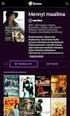 Käyttöohje EMUI 3.1 1 Perustoiminnot...1 Näytön lukitseminen ja lukituksen poistaminen... 1 Ilmoitus- ja tilakuvakkeet... 1 Yleiset näppäimet... 1 Pikavalintatoiminnot... 2 Tekstin muokkaaminen... 4 Tekstinsyöttömenetelmän
Käyttöohje EMUI 3.1 1 Perustoiminnot...1 Näytön lukitseminen ja lukituksen poistaminen... 1 Ilmoitus- ja tilakuvakkeet... 1 Yleiset näppäimet... 1 Pikavalintatoiminnot... 2 Tekstin muokkaaminen... 4 Tekstinsyöttömenetelmän
Sisällys. Mielenkiintoisia uusia ominaisuuksia. Puhelimen poistaminen pakkauksesta. Datan siirto. Ensimmäinen käyttökerta ja alkutoimet
 Käyttöopas Sisällys Mielenkiintoisia uusia ominaisuuksia Suuren aukon kuvat 1 Mustavalkoiset valokuvat 2 Vierivät kuvakaappaukset 2 Ammattilaiskameratila 4 Näytön tallennin 5 Paineen tunnistava 6 Puhelimen
Käyttöopas Sisällys Mielenkiintoisia uusia ominaisuuksia Suuren aukon kuvat 1 Mustavalkoiset valokuvat 2 Vierivät kuvakaappaukset 2 Ammattilaiskameratila 4 Näytön tallennin 5 Paineen tunnistava 6 Puhelimen
Nettiposti. Nettiposti käyttöohje
 YKSIKÄÄN ASIAKAS EI OLE MEILLE LIIAN PIENI TAI MIKÄÄN HAASTE LIIAN SUURI. Nettiposti Nettiposti käyttöohje Tässä käyttöohjeessa kuvataan selainkäyttöisen Nettiposti sähköpostiohjelman toiminnot. Käyttöohje
YKSIKÄÄN ASIAKAS EI OLE MEILLE LIIAN PIENI TAI MIKÄÄN HAASTE LIIAN SUURI. Nettiposti Nettiposti käyttöohje Tässä käyttöohjeessa kuvataan selainkäyttöisen Nettiposti sähköpostiohjelman toiminnot. Käyttöohje
PIKAOPAS LYNCIN KÄYTTÖÖN
 PIKAOPAS LYNCIN KÄYTTÖÖN Sisäänkirjautuminen ja käytön aloittaminen Jos olet jo kirjautunut organisaation verkkoon, kirjaudu sisään käynnistämällä Lync. 1.Valitse Käynnistä, Kaikki ohjelmat, Microsoft
PIKAOPAS LYNCIN KÄYTTÖÖN Sisäänkirjautuminen ja käytön aloittaminen Jos olet jo kirjautunut organisaation verkkoon, kirjaudu sisään käynnistämällä Lync. 1.Valitse Käynnistä, Kaikki ohjelmat, Microsoft
Liitä Moto Mod Huomautus: 360 CAMERA Varoitus:
 360 CAMERA Liitä Moto Mod Aseta objektiivi puhelimen takaosassa sijaitsevan 360-kameran päälle, ja aseta sitten Moto Mod -moduuli puhelimen reunoihin ja takaosaan, kunnes kuulet niiden napsahtavan yhteen.
360 CAMERA Liitä Moto Mod Aseta objektiivi puhelimen takaosassa sijaitsevan 360-kameran päälle, ja aseta sitten Moto Mod -moduuli puhelimen reunoihin ja takaosaan, kunnes kuulet niiden napsahtavan yhteen.
